Page 1
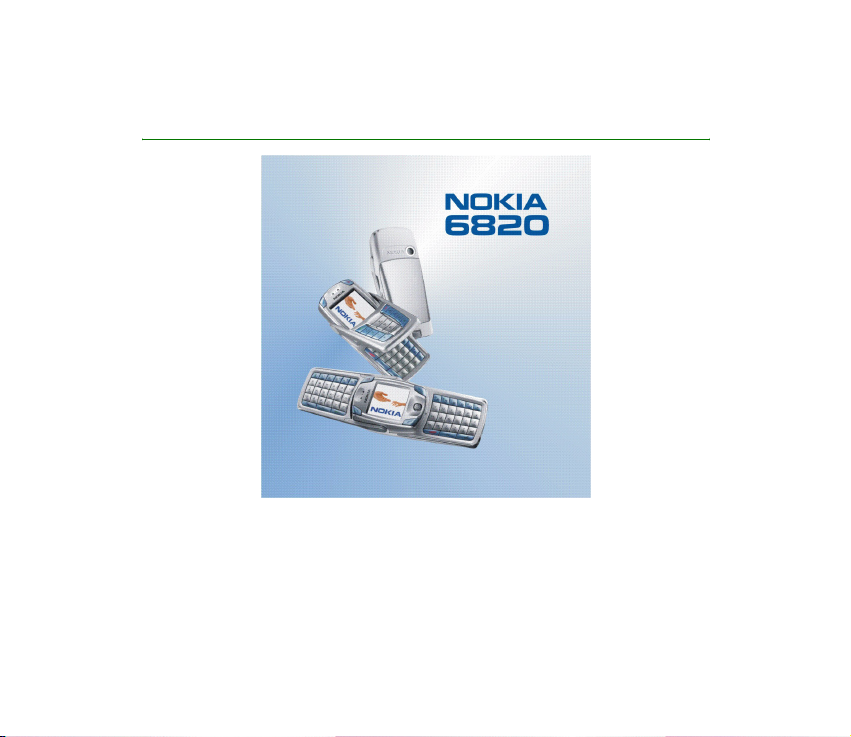
Manuel d'utilisation du Nokia 6820
9310951
Édition 2
Page 2
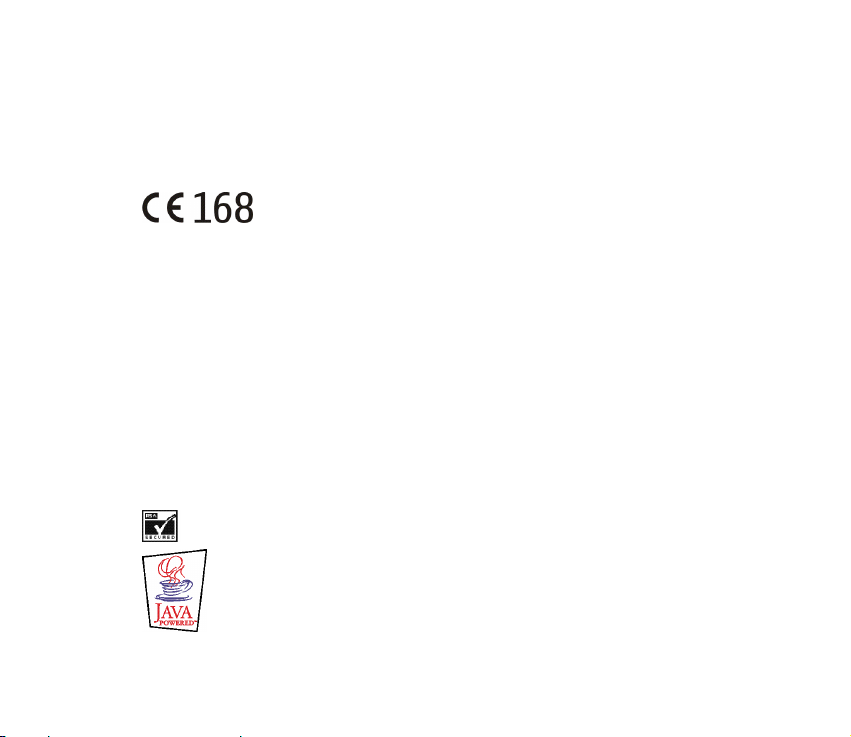
DÉCLARATION DE CONFORMITÉ
Nous, NOKIA CORPORATION, déclarons sous notre seule responsabilité la conformité du produit NHL-9
aux dispositions de la directive européenne 1999/5/CE.
La déclaration de conformité peut être consultée à l'adresse suivante :
http://www.nokia.com/phones/declaration_of_conformity/.
Copyright © 2004 Nokia. Tous droits réservés.
La reproduction, le transfert, la distribution ou le stockage d'une partie ou de la totalité du contenu de ce
document, sous quelque forme que ce soit, sans l'autorisation écrite préalable de Nokia est interdite.
Nokia, Nokia Connecting People et Pop-Port sont des marques commerciales ou des marques déposées de
Nokia Corporation. Les autres noms de produits et de sociétés mentionnés dans ce document peuvent être
des marques commerciales ou des noms de marques de leurs détenteurs respectifs.
Nokia tune est une marque sonore de Nokia Corporation.
Bluetooth est une marque déposée de Bluetooth SIG, Inc.
Licence américaine n°5818437 et autres brevets en instance. Dictionnaire T9 Copyright (C) 1997-2004.
Tegic Communications, Inc. Tous droits réservés.
Includes RSA BSAFE cryptographic or security protocol software from RSA Security.
Page 3
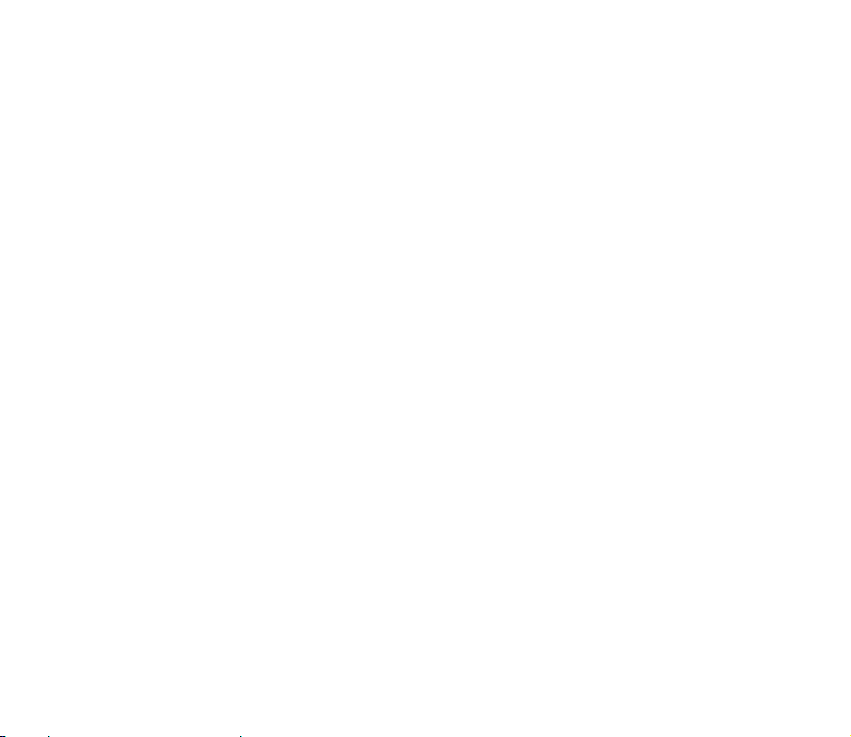
Java est une marque commerciale de Sun Microsystems, Inc.
Nokia applique une méthode de développement continu. Par conséquent, Nokia se réserve le droit
d'apporter des changements et des améliorations à tout produit décrit dans ce document, sans aucun
préavis.
Nokia ne peut en aucun cas être tenue pour responsable de toute perte de données ou de revenu, ainsi que
de tout dommage particulier, incident, consécutif ou indirect.
Le contenu de ce document est fourni "en l'état". A l'exception des lois obligatoires applicables, aucune
garantie sous quelque forme que ce soit, explicite ou implicite, y compris, mais sans s'y limiter, les
garanties implicites d'aptitude à la commercialisation et d'adéquation à un usage particulier, n'est
accordée quant à la précision, à la fiabilité ou au contenu du document. Nokia se réserve le droit de réviser
ce document ou de le retirer à n'importe quel moment sans préavis.
Pour vous assurer de la disponibilité des produits, qui peut varier en fonction des régions, contactez votre
revendeur Nokia le plus proche.
9310951 / Édition 2
Page 4
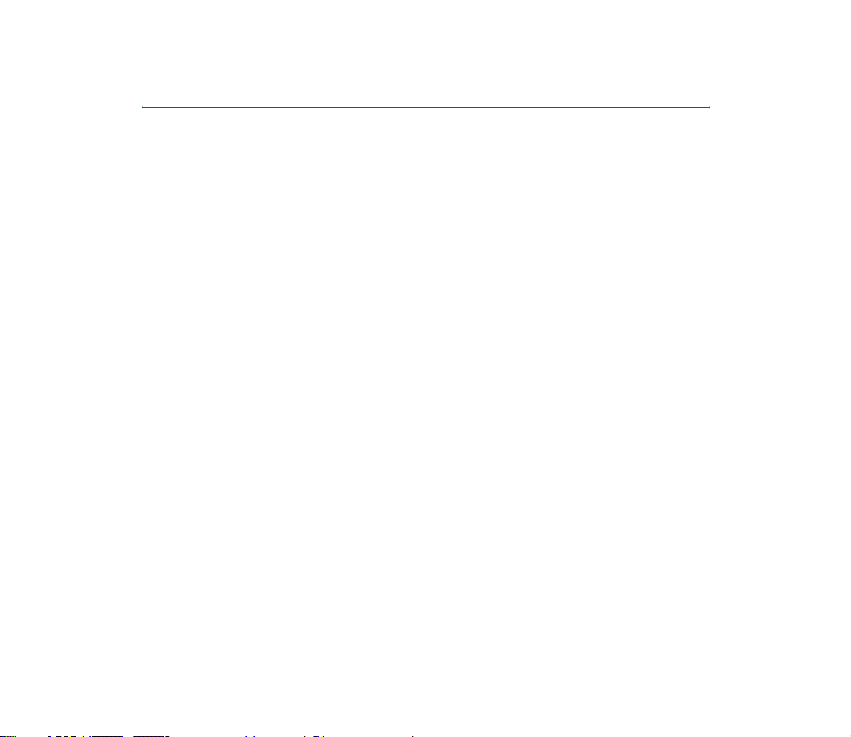
Conseils et astuces
Vous trouverez dans cette section des conseils et astuces relatifs à l'utilisation de
votre nouveau Nokia 6820 et à la procédure de transfert des données stockées sur
votre ancien téléphone.
■ Transfert des données stockées sur votre ancien
téléphone
• Si PC Suite n'est pas supporté par votre ancien téléphone, vous devez
transférer les données par le biais de la carte SIM.
1. Transférez sur la carte SIM toutes les informations de contact (noms et
numéros de téléphone) stockées sur votre ancien téléphone. Pour plus
d'informations, reportez-vous au manuel d'utilisation de celui-ci.
2. Retirez la carte SIM et insérez-la dans votre Nokia 6820.
3. Appuyez sur Menu et sélectionnez Contacts, Copier, Copier de la carte SIM
au téléphone et Tout pour copier les contacts sur votre nouveau téléphone.
• Si PC Suite est supporté par votre ancien téléphone, vous pouvez peut-être
synchroniser les données du répertoire et de l'agenda grâce à la fonction
Nokia PC Sync de PC Suite.
Si vous n'êtes plus en possession de votre ancien téléphone mais que vous avez
synchronisé les données stockées dans celui-ci sur un PC compatible, vous
devez toujours pouvoir transférer les données du répertoire et de l'agenda sur
Copyright © 2004 Nokia. All rights reserved.
Page 5
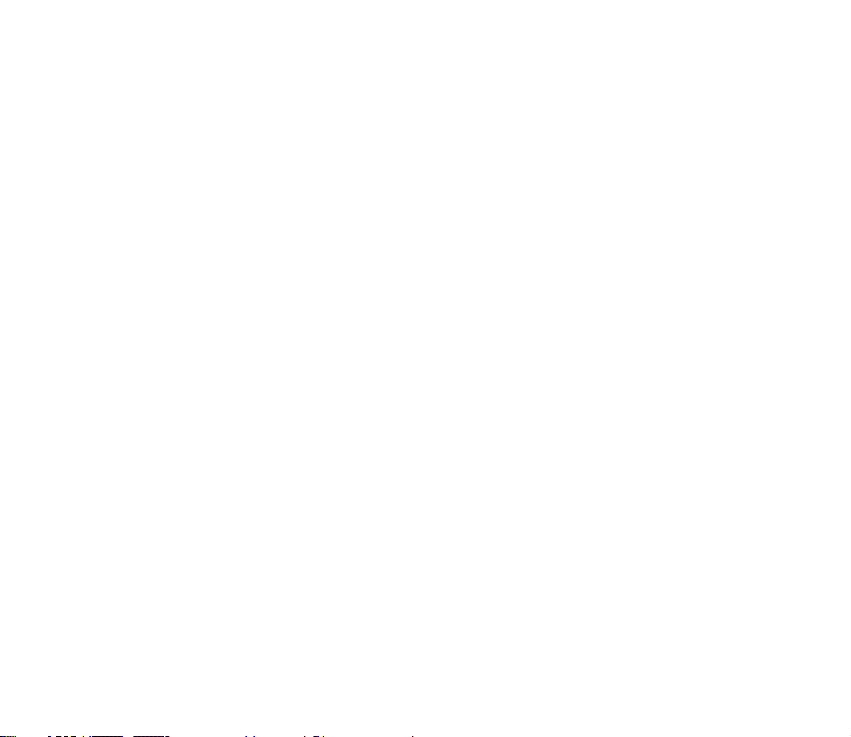
votre nouveau téléphone. Notez que seules peuvent être transférées sur le
Nokia 6820 les données qui étaient enregistrées sur votre ancien téléphone au
moment de la dernière synchronisation sur le PC. Pour plus d'informations,
reportez-vous à la documentation sur PC Suite.
1. Installez la version de PC Suite qui vous a été fournie avec le Nokia 6820 ou
téléchargez-la à partir du site Web de Nokia.
Remarque : Vous devez supprimer la version de PC Suite de votre ancien
téléphone avant d'installer la nouvelle.
2. Lancez Nokia PC Sync.
3. Si votre ancien téléphone est toujours en votre possession, connectez-le au
PC et synchronisez les données du téléphone sur le PC.
4. Connectez ensuite votre nouveau téléphone au PC, puis créez les
configurations requises par Nokia PC Sync.
5. Lancez la synchronisation ; les données du répertoire et de l'agenda de
l'ancien téléphone sont alors transférées du PC sur le téléphone.
• Si PC Suite est supporté par votre ancien téléphone, vous pouvez peut-être
transférer les données grâce à la fonction Nokia Content Copier de PC Suite.
Vous pouvez copier les données directement depuis l'ancien téléphone sur le
nouveau. Pour cela, vous devez avoir installé Nokia PC Suite 5.8 (ou une version
plus récente) sur le PC, puis transféré sur celui-ci le contenu de votre ancien
téléphone. Notez que les sauvegardes effectuées avec des versions antérieures
de PC Suite ne sont pas compatibles avec Nokia PC Suite 5.8 (spécifiquement
conçu pour le Nokia 6820). Notez également que seules peuvent être
Copyright © 2004 Nokia. All rights reserved.
Page 6
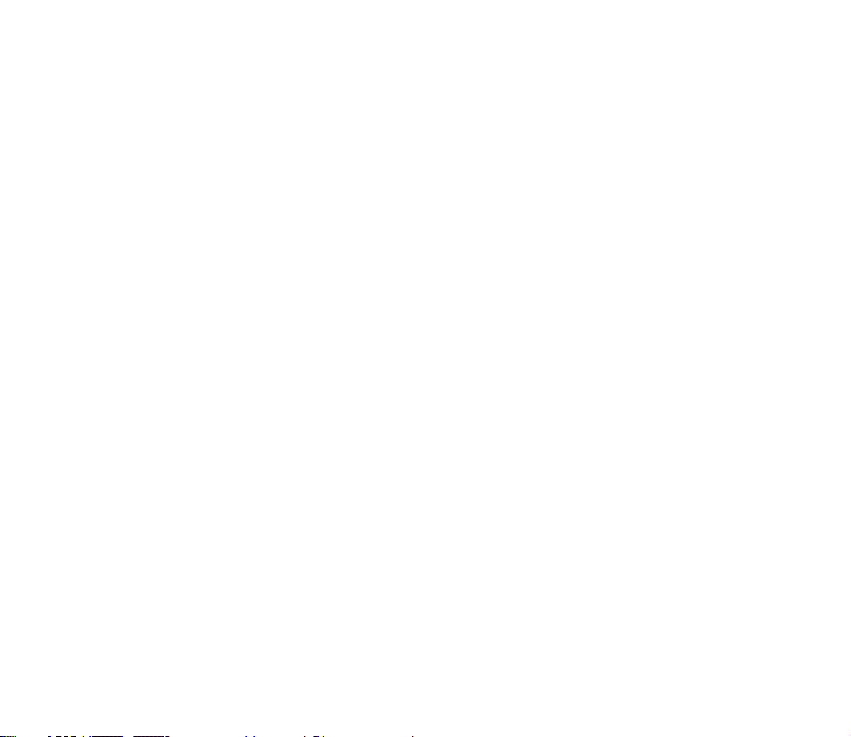
transférées les données qui étaient enregistrées sur votre ancien téléphone au
moment du dernier transfert de contenu sur le PC. Pour plus d'informations,
reportez-vous à la documentation sur PC Suite.
1. Installez la version de PC Suite qui vous a été fournie avec le Nokia 6820 ou
téléchargez-la à partir du site Web de Nokia.
Remarque : Vous devez supprimer la version de PC Suite de votre ancien
téléphone avant d'installer la nouvelle.
2. Lancez Nokia Content Copier.
3. Connectez votre ancien téléphone au PC, puis copiez les données du
téléphone sur le PC en sélectionnant l'option Transférer le contenu à partir
du téléphone sur le PC.
4. Connectez votre nouveau téléphone au PC, puis copiez les données du PC
(c'est-à-dire celles provenant de l'ancien téléphone) sur le nouveau en
sélectionnant l'option Transférer le contenu du PC vers le téléphone.
Grâce à Nokia Content Copier, vous pouvez transférer les données cidessous depuis les modèles de téléphone Nokia suivants :
• Toutes les données stockées sur les modèles de téléphone
• Nokia 3100
• Nokia 3200
• Nokia 5100
• Nokia 6100
• Nokia 6220
Copyright © 2004 Nokia. All rights reserved.
Page 7
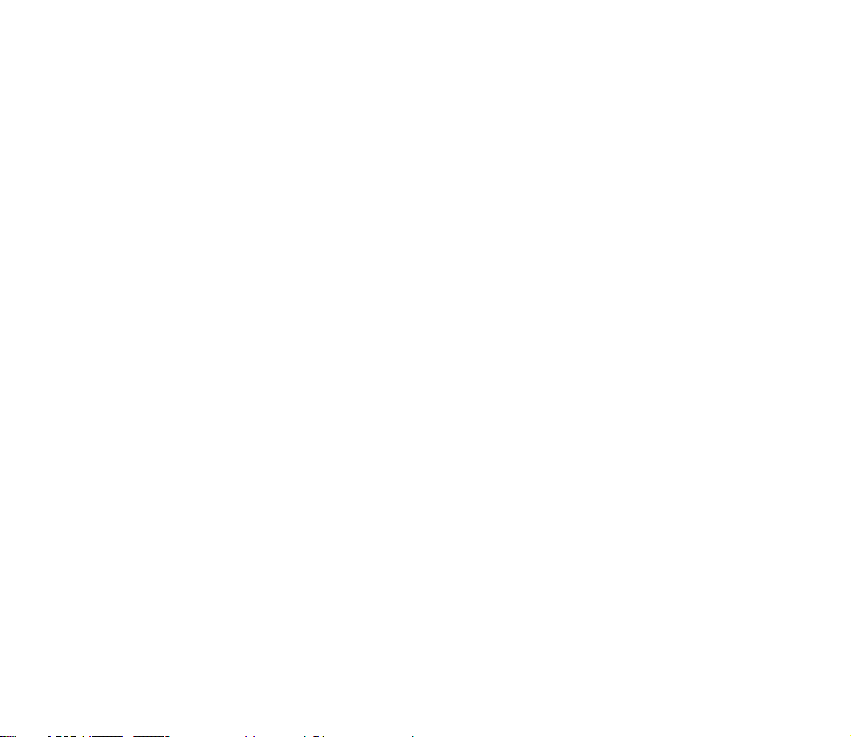
• Nokia 6230
• Nokia 6310i
• Nokia 6510
• Nokia 6610
• Nokia 6650
• Nokia 6800
• Nokia 6810
• Nokia 7200
• Nokia 7210
• Nokia 7250
• Nokia 7250i
• Nokia 7600
• Nokia 8310
• Nokia 8910
• Nokia 8910i
•Les Contacts et notes d'Agenda des modèles de téléphone Nokia 6210,
6250 et 7110
• Uniquement les Contacts pour les modèles de téléphone Nokia 5210,
8210 et 8850
Copyright © 2004 Nokia. All rights reserved.
Page 8
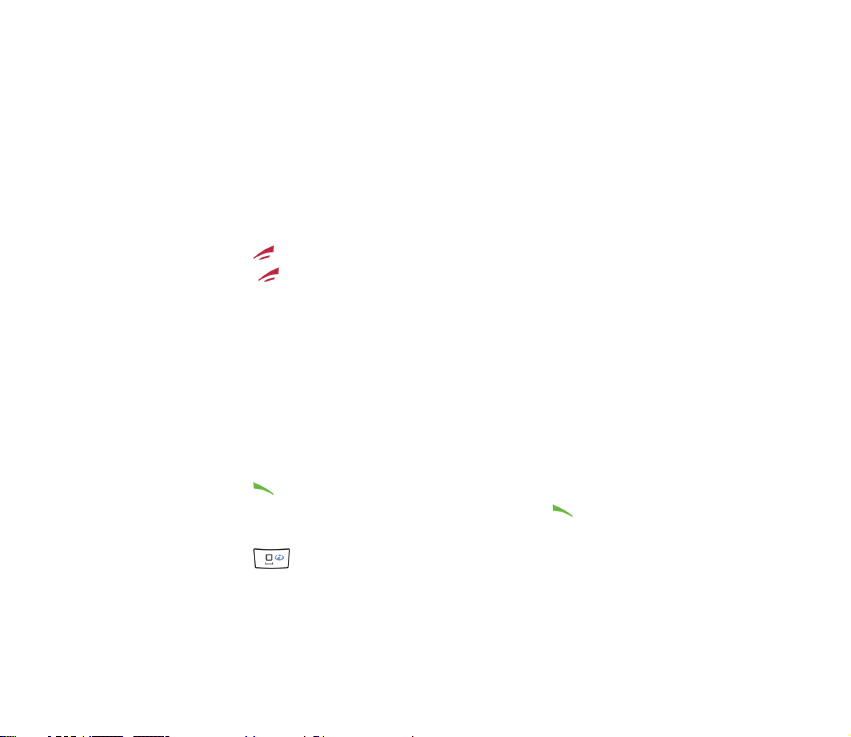
Notez que vous ne pouvez pas sauvegarder les paramètres de messagerie
électronique du téléphone. Vous ne pouvez par conséquent pas les
transférer depuis votre ancien téléphone.
Notez que vous ne pouvez pas transférer de message MMS depuis votre
ancien téléphone.
■ Retour au mode veille
• Appuyez sur une fois (si vous êtes dans une application, appuyez deux fois
sur la touche pour fermer d'abord l'application en question) pour retourner
en mode veille à tout moment.
■ Utilisation du téléphone en mode veille
• Poussez le joystick vers la gauche pour commencer à écrire un message.
• Poussez le joystick vers la droite pour afficher le mois en cours dans l'Agenda.
• Poussez le joystick vers le bas pour accéder à la liste des contacts.
• Poussez le joystick vers le haut pour activer l'appareil photo.
• Appuyez sur pour accéder à la liste des 20 derniers numéros composés.
Sélectionnez le numéro voulu et appuyez à nouveau sur pour émettre un
appel téléphonique.
• Appuyez sur pour vous connecter à un service de navigation (service
réseau).
Copyright © 2004 Nokia. All rights reserved.
Page 9
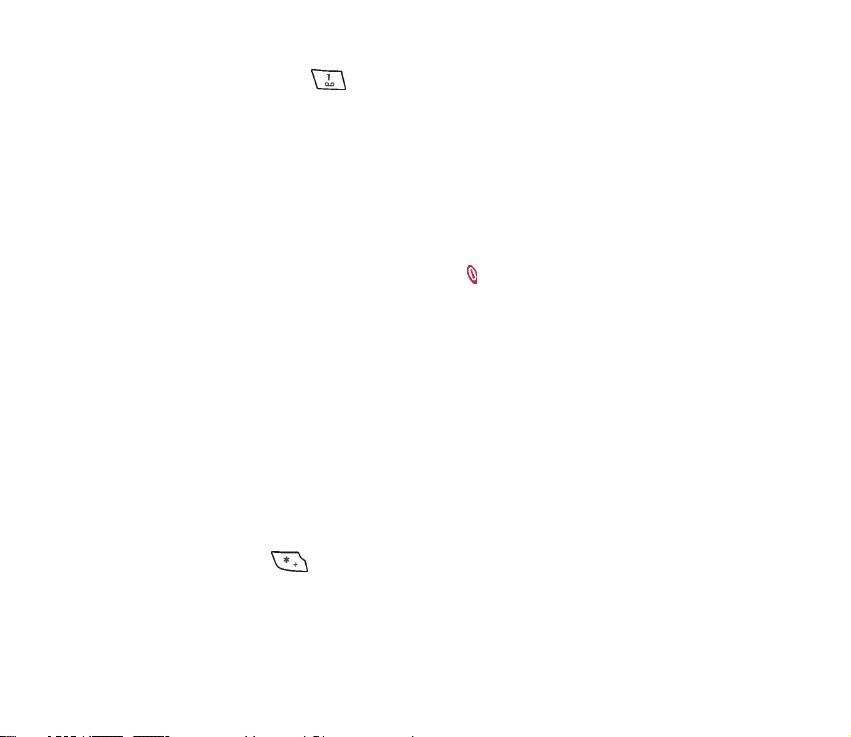
• Maintenez la touche pressée pour appeler votre boîte vocale (service
réseau).
Notez que la fonction d'appel abrégé doit être activée. Appuyez sur Menu,
sélectionnez Paramètres, Autres paramètres, Paramètres d'appel et Appels
abrégés.
• Saisissez le numéro de téléphone et appuyez sur Enreg. pour enregistrer un
nouveau contact. Saisissez le nom du contact, appuyez sur Valider, puis sur
Effect..
• Changez le mode comme suit : appuyez sur , faites défiler jusqu'au mode
voulu, puis appuyez sur Sélect..
■ Utilisation du verrou de sécurité
• Ce verrou permet de verrouiller le clavier du téléphone à l'aide d'un code de
sécurité (voir Code de sécurité (5 à 10 chiffres), page 25). Le verrouillage du
clavier reste actif lorsque vous ouvrez le clapet. Appuyez sur Menu et
sélectionnez Paramètres, Autres paramètres, Paramètres du téléphone, puis
Verrou de sécurité.
Saisissez le code de sécurité. Pour activer le verrou de sécurité, sélectionnez
Activé.
Pour activer le verrou de sécurité lorsque le clapet est fermé, appuyez sur
Menu, puis sur dans la seconde et demie qui suit. Pour désactiver le
verrouillage lorsque le clapet est ouvert, appuyez sur Activer, puis sur Valider,
avant de saisir le code de sécurité. Si le clapet est fermé, appuyez sur Activer,
Copyright © 2004 Nokia. All rights reserved.
Page 10
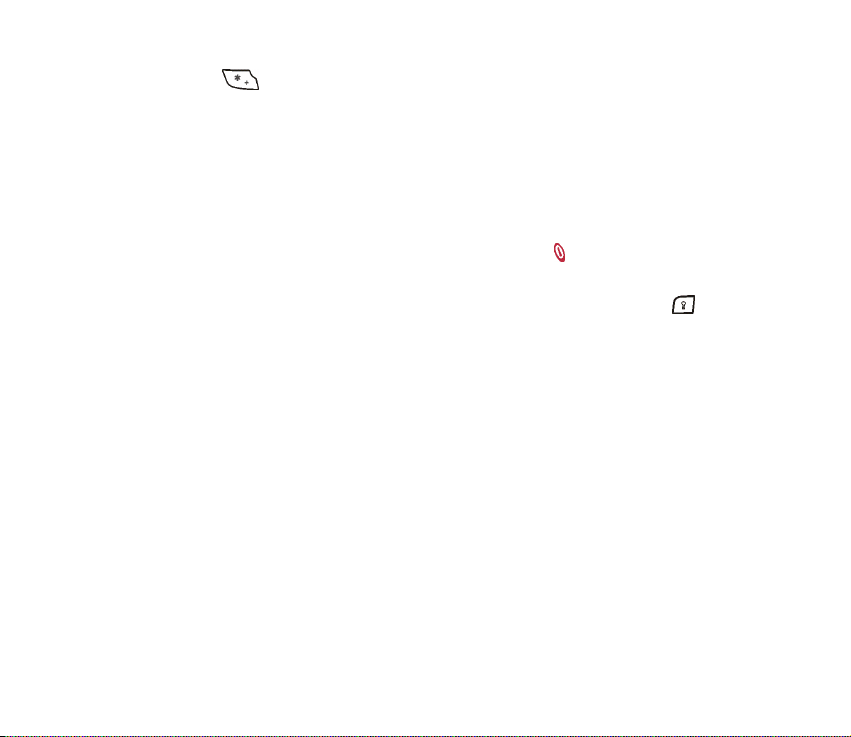
puis sur dans la seconde et demie qui suit avant de saisir le code de
sécurité.
Si vous recevez une demande de connexion Bluetooth d'un autre périphérique
alors que le verrou de sécurité est activé, vous devez le désactiver pour pouvoir
accepter la connexion.
■ Activation du rétroéclairage du téléphone
• Si vous appuyez brièvement sur la touche marche/arrêt ( ) lorsque le clavier
est verrouillé, l'éclairage de l'écran et du clavier est activé.
• Lorsque le clapet est ouvert, appuyez sur la touche d'éclairage du clavier ( )
pour activer ou désactiver cette fonction.
■ Utilisation de l'application de messagerie électronique
• Pour pouvoir utiliser la messagerie électronique de votre téléphone, vous devez
configurer les paramètres de connexion et de messagerie électronique. Pour
plus d'informations, voir Paramètres pour les e-mails, page 101.
Pour configurer le service de messagerie électronique avec votre opérateur,
visitez la page www.nokia.com/phonesettings.
■ Configuration d'une connexion Bluetooth
1. Appuyez sur Menu, sélectionnez Paramètres, Connectivité, puis Bluetooth.
2. Pour activer la connexion Bluetooth, sélectionnez Bluetooth et Activé.
Copyright © 2004 Nokia. All rights reserved.
Page 11
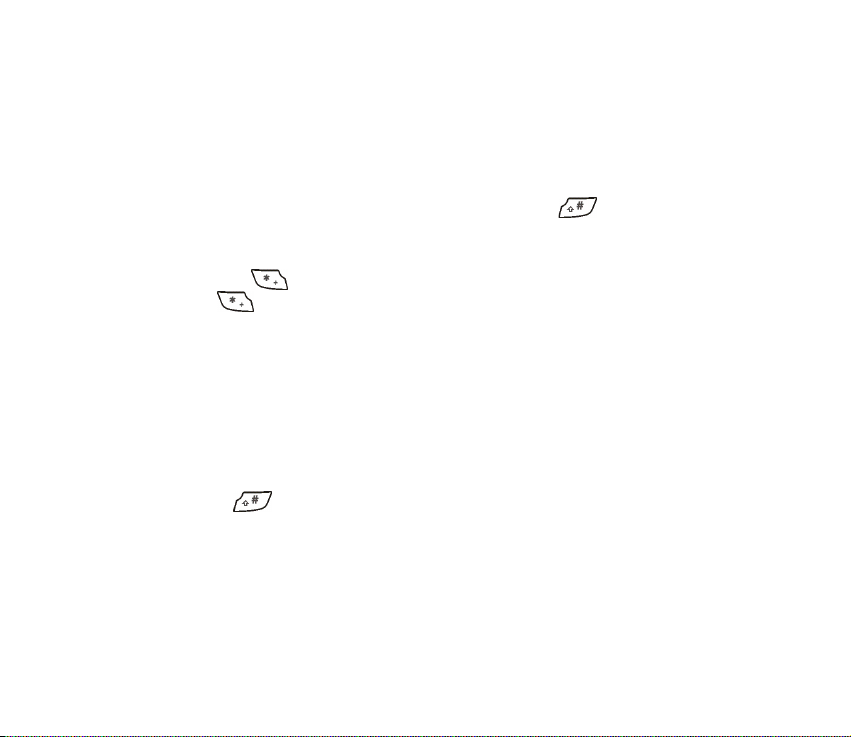
3. Sélectionnez Rechercher des accessoires audio pour rechercher des appareils
compatibles et sélectionnez celui que vous souhaitez connecter au téléphone.
4. Entrez le code d'authentification de l'appareil sélectionné.
■ Rédaction d'un texte
• Pour activer ou désactiver la saisie intuitive, appuyez sur deux fois ou
maintenez la touche Options enfoncée.
• Pour insérer un caractère spécial lorsque vous utilisez la saisie habituelle,
appuyez sur , et lorsque vous utilisez la saisie intuitive, maintenez la
touche enfoncée.
Déplacez le curseur jusqu'à un caractère à l'aide du joystick et appuyez sur
Insérer.
• Pour changer la taille de la police des messages SMS, appuyez sur Menu et
sélectionnez Messages, Paramètres msgs, Autres param., puis Taille de police.
■ Affichage des contacts
• Pour afficher le nom et le numéro par défaut d'un contact, maintenez enfoncée
la touche au niveau de ce nom tout en faisant défiler les Contacts.
■ Consultation de l'agenda et des notes d'agenda
• En mode veille, pour afficher rapidement le mois en cours dans l'Agenda,
poussez le joystick vers la droite.
Copyright © 2004 Nokia. All rights reserved.
Page 12
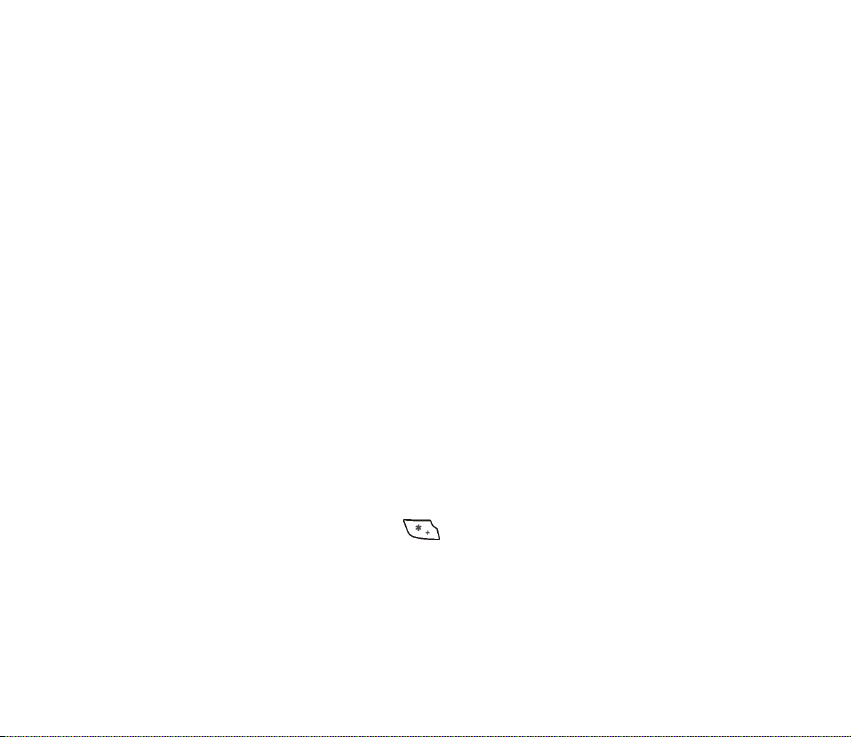
• Lors de la consultation des notes d'agenda, poussez le joystick vers la droite
pour faire défiler les notes.
■ Personnalisation des raccourcis personnels
• Appuyez sur Aller à et choisissez Sélect. fonctions pour définir des raccourcis
vers les fonctions de votre choix.
• Appuyez sur Aller à et sélectionnez Organiser pour réorganiser les fonctions de
la liste de raccourcis.
■ Appareil photo
• Pour activer l'appareil photo, poussez le joystick vers le haut.
• Lorsque le viseur est activé, maintenez le joystick appuyé vers la gauche ou la
droite pour changer rapidement le mode de l'appareil photo. Vous avez le choix
entre les options Photo standard, Photo portrait, Mode nuit et Vidéo.
• Pour plus d'informations sur l'appareil photo, voir Appareil photo (Menu 6),
page 148.
■ Utilisation de la calculatrice
• Si le clapet est fermé, appuyez sur une fois pour additionner, deux fois
pour soustraire, trois fois pour multiplier ou quatre fois pour diviser.
Copyright © 2004 Nokia. All rights reserved.
Page 13
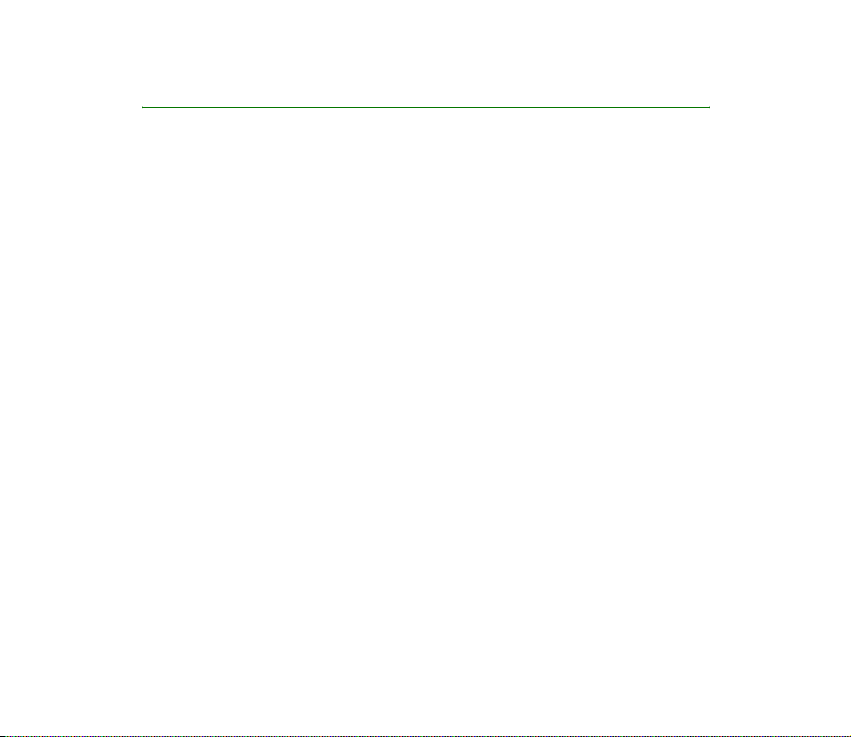
Sommaire
Conseils et astuces ................................................................................................4
Sommaire .............................................................................................................13
POUR VOTRE SÉCURITÉ.......................................................................................21
Informations générales .......................................................................................25
Codes d'accès.............................................................................................................................................. 25
Code de sécurité (5 à 10 chiffres).....................................................................................................25
Codes PIN et PIN2 (4 à 8 chiffres), PIN module et PIN de signature...................................... 25
Codes PUK et PUK2 (8 chiffres) .........................................................................................................26
Mot de passe de limitation (4 chiffres) ...........................................................................................26
Code portefeuille (4 à 10 chiffres).................................................................................................... 27
Présentation des fonctions du téléphone ...........................................................................................27
Mémoire partagée..................................................................................................................................28
1. Prise en main...................................................................................................30
Installation de la carte SIM et de la batterie ....................................................................................30
Chargement de la batterie......................................................................................................................33
Mise sous tension et hors tension du téléphone.............................................................................. 33
Activation ou désactivation de l'éclairage du clavier..................................................................35
2. Votre téléphone...............................................................................................36
Touches (clapet fermé).............................................................................................................................36
Connecteurs ................................................................................................................................................37
Touches (clapet ouvert) ...........................................................................................................................38
Mode veille..................................................................................................................................................40
Copyright
© 2004 Nokia. All rights reserved.
13
Page 14
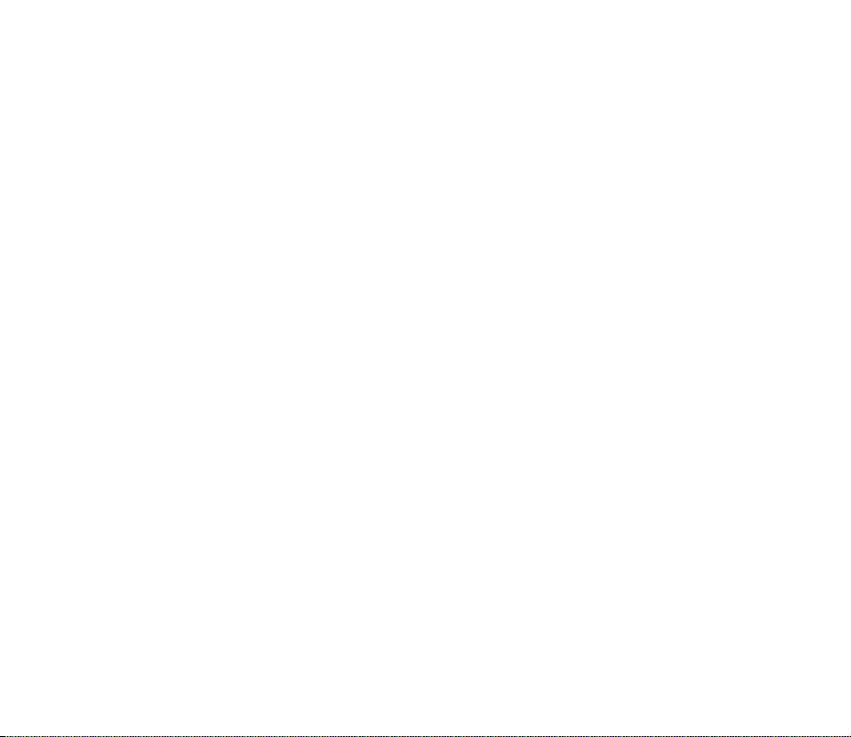
Économiseur d'écran.............................................................................................................................41
Fond d'écran............................................................................................................................................ 42
Principaux témoins en mode veille ...................................................................................................42
Verrouillage du clavier .............................................................................................................................44
Paramètres du service OTA (Over The Air)..........................................................................................45
3. Fonctions d'appel ............................................................................................47
Émission d'un appel ..................................................................................................................................47
Appel abrégé d'un numéro de téléphone ........................................................................................48
Réception ou rejet d'un appel................................................................................................................49
Mise en attente des appels .................................................................................................................49
Options accessibles pendant un appel ................................................................................................50
4. Rédaction d'un texte.......................................................................................52
Rédaction à l'aide du clavier de messagerie......................................................................................52
Saisie de caractères accentués...........................................................................................................53
Saisie de caractères accentués propres à une langue..................................................................... 54
Rédaction d'un texte lorsque le clapet est fermé ............................................................................54
Activation ou désactivation de la saisie intuitive......................................................................... 54
Utilisation de la saisie intuitive .........................................................................................................55
Rédaction de mots composés..........................................................................................................56
Utilisation de la saisie de texte habituelle .....................................................................................56
Conseils pour la rédaction................................................................................................................... 57
5. Utilisation du menu ........................................................................................59
Accès à une fonction de menu ..............................................................................................................59
Liste des fonctions de menu...................................................................................................................61
6. Fonctions de menu..........................................................................................65
Messages (Menu 1)................................................................................................................................... 65
Copyright © 2004 Nokia. All rights reserved.
14
Page 15
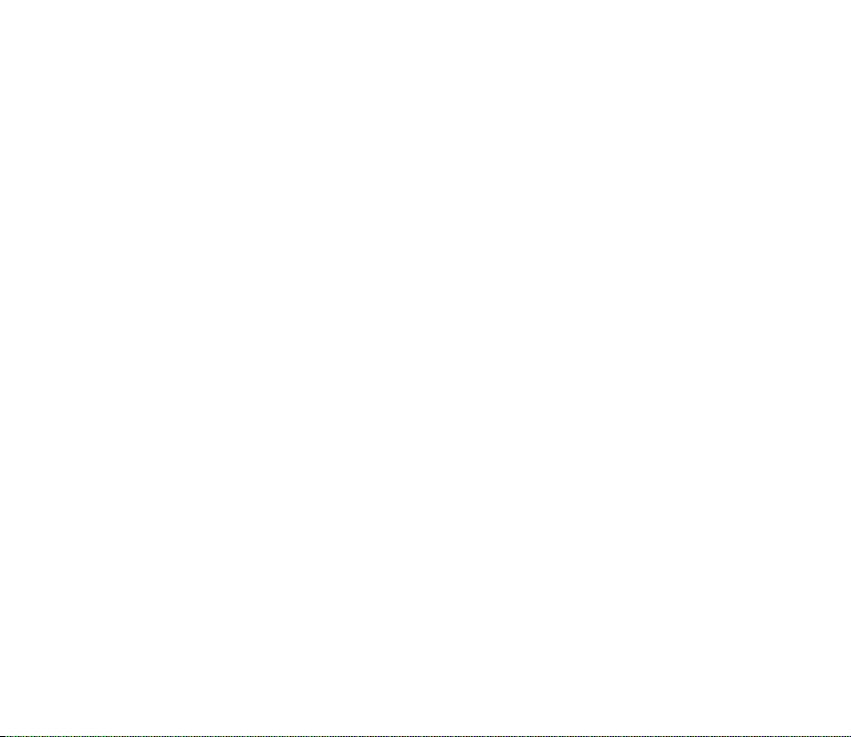
Messages texte (SMS)...........................................................................................................................65
Rédaction et envoi de messages ....................................................................................................66
Options d'envoi de message ............................................................................................................ 66
Rédaction et envoi d'un e-mail via SMS .....................................................................................67
Lecture d'un message SMS ou d'un e-mail SMS et réponse..................................................68
Dossiers Messages reçus et Eléments envoyés...........................................................................70
Dossiers Archives et Mes dossiers ..................................................................................................... 70
Modèles.....................................................................................................................................................71
Listes de distribution.............................................................................................................................71
Compteur des messages texte............................................................................................................73
Messages multimédia ...........................................................................................................................73
Rédaction et envoi d'un message multimédia ...........................................................................75
Lecture d'un message multimédia et réponse............................................................................77
Dossiers Messages reçus, A envoyer, Elém. enregistrés et Eléments envoyés................... 79
Mémoire pour messages multimédia pleine ............................................................................... 79
Suppression des messages................................................................................................................... 80
Messages e-mail.....................................................................................................................................80
Écrire et envoyer un e-mail .............................................................................................................81
Télécharger des e-mails depuis votre compte de messagerie électronique.......................83
Lire un e-mail et y répondre............................................................................................................ 84
Messages reçus et Autres dossiers (Brouillons, Archives, A envoyer et Eléments envoyés)
85
Supprimer des e-mails ......................................................................................................................85
Chat............................................................................................................................................................ 85
Ouverture du menu Chat..................................................................................................................88
Connexion et déconnexion du service Chat................................................................................88
Démarrage d'une session de Chat..................................................................................................89
Acceptation ou rejet d'une invitation à une session de Chat ................................................91
Copyright
© 2004 Nokia. All rights reserved.
15
Page 16
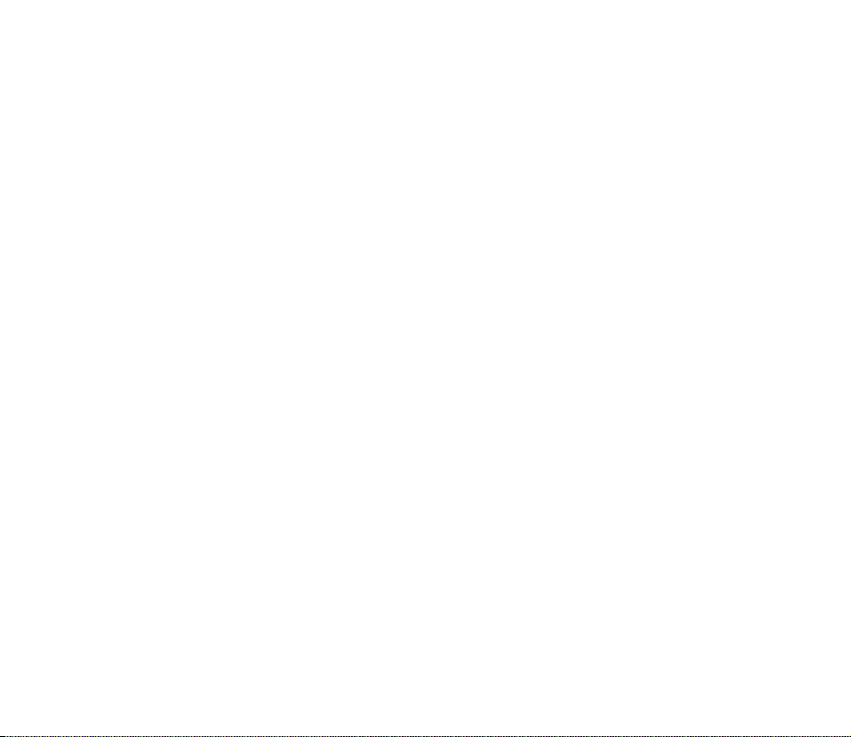
Lecture d'un message de Chat reçu ..............................................................................................91
Participation à une conversation Chat.........................................................................................92
Modification des informations vous concernant.......................................................................93
Ajout de contacts pour le Chat ......................................................................................................93
Blocage et déblocage des messages ............................................................................................. 95
Groupes .................................................................................................................................................95
Messages vocaux....................................................................................................................................97
Messages d'infos ....................................................................................................................................97
Paramètres de messages......................................................................................................................98
Paramètres des messages texte et des e-mails SMS................................................................98
Paramètres de remplacement .........................................................................................................99
Paramètres des messages multimédia..........................................................................................99
Paramètres pour les e-mails ............................................................................................................ 101
Paramètre de taille de police........................................................................................................... 105
Commandes de services .................................................................................................................... 105
Journal (Menu 2) .................................................................................................................................... 105
Listes des appels récents................................................................................................................... 106
Compteurs............................................................................................................................................. 107
Contacts (Menu 3) ................................................................................................................................. 108
Définition des paramètres du répertoire ...................................................................................... 108
Enregistrement de noms et numéros de téléphone (Ajouter contact)................................. 109
Enregistrement de plusieurs numéros et notes par nom ..................................................... 110
Ajout d'une image à un nom ou un numéro dans les contacts ............................................. 111
Recherche d'un contact .................................................................................................................... 111
Suppression de contacts ................................................................................................................... 112
Modification ou suppression d'informations sur les contacts ............................................... 113
Ma présence ......................................................................................................................................... 114
Contacts inscrits.................................................................................................................................. 116
Copyright © 2004 Nokia. All rights reserved.
16
Page 17
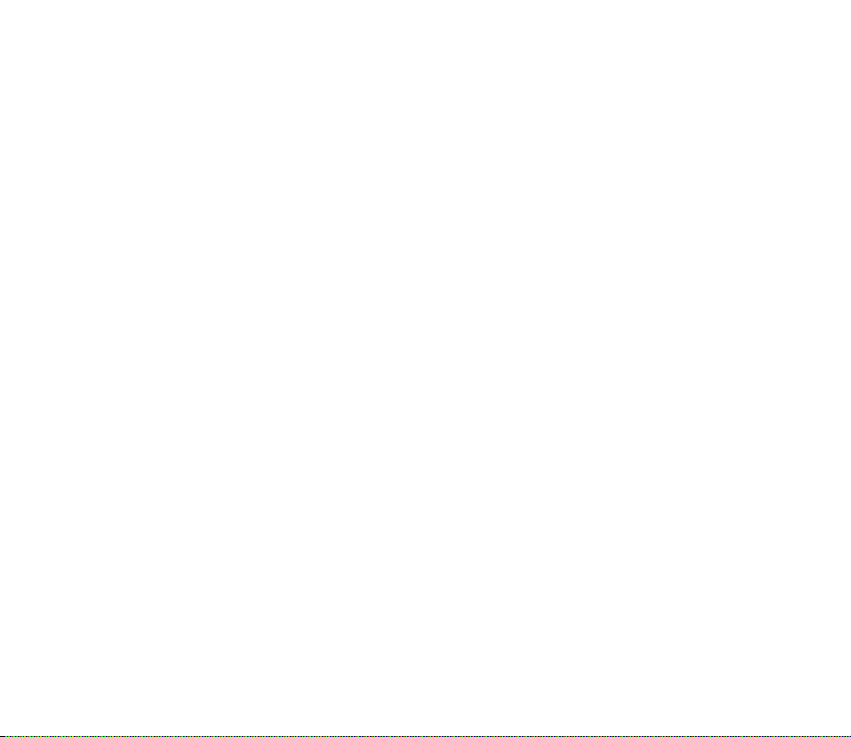
Ajout de contacts aux contacts inscrits.................................................................................... 117
Affichage des contacts auprès desquels vous êtes inscrit................................................... 117
Désinscription auprès d'un contact............................................................................................ 118
Copie de contacts ............................................................................................................................... 119
Envoi et réception d'une carte de visite ....................................................................................... 119
Appels abrégés..................................................................................................................................... 120
Numérotation vocale ......................................................................................................................... 120
Ajout et gestion des identificateurs vocaux ............................................................................ 121
Emission d'un appel par identification vocale ........................................................................ 122
Numéros d'information et numéros de service .......................................................................... 123
Mes numéros........................................................................................................................................ 123
Groupes d'appel................................................................................................................................... 123
Paramètres (Menu 4)............................................................................................................................. 124
Modes..................................................................................................................................................... 124
Paramètres Chat et de présence..................................................................................................... 125
Paramètres de sonorisation.............................................................................................................. 126
Paramètres d'affichage...................................................................................................................... 127
Paramètres heure et date ................................................................................................................. 129
Raccourcis personnels ....................................................................................................................... 130
Connectivité.......................................................................................................................................... 131
Technologie sans fil Bluetooth .................................................................................................... 131
Connexion Bluetooth...................................................................................................................... 133
Paramètres Bluetooth..................................................................................................................... 134
Infrarouge.......................................................................................................................................... 134
(E)GPRS............................................................................................................................................... 135
Autres paramètres............................................................................................................................... 138
Paramètres d'appel.......................................................................................................................... 138
Paramètres du téléphone .............................................................................................................. 140
Copyright
© 2004 Nokia. All rights reserved.
17
Page 18
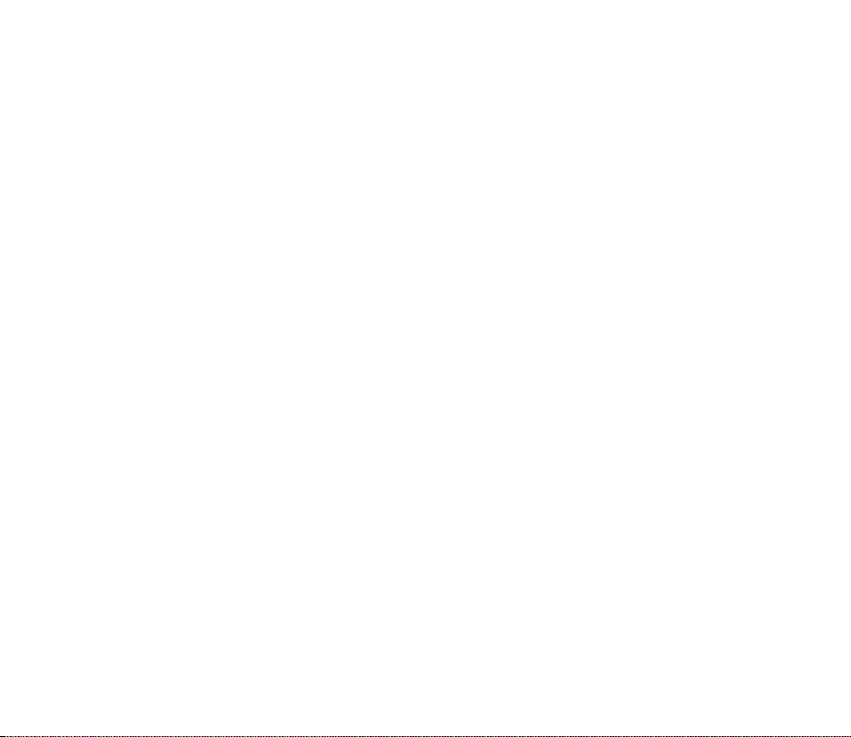
Paramètres des accessoires .......................................................................................................... 142
Paramètres de sécurité...................................................................................................................... 143
Rétablissement de la configuration d'origine............................................................................. 145
Galerie (Menu 5)..................................................................................................................................... 145
Appareil photo (Menu 6)...................................................................................................................... 148
Prendre une photo .............................................................................................................................. 149
Enregistrer un clip vidéo ................................................................................................................... 150
Paramètres de l'appareil photo....................................................................................................... 151
Organiseur (Menu 7).............................................................................................................................. 151
Réveil...................................................................................................................................................... 152
Agenda ................................................................................................................................................... 153
Création d'une note d'agenda...................................................................................................... 154
Alarme déclenchée par une note ................................................................................................ 155
A faire..................................................................................................................................................... 155
Notes....................................................................................................................................................... 156
Portefeuille............................................................................................................................................ 157
Accès au portefeuille...................................................................................................................... 158
Enregistrement des informations relatives une carte ........................................................... 159
Notes personnelles .......................................................................................................................... 160
Création d'un mode de portefeuille ........................................................................................... 160
Paramètres du portefeuille ........................................................................................................... 162
Procédure de paiement des achats avec le portefeuille....................................................... 162
Synchronisation................................................................................................................................... 163
Synchronisation à partir du téléphone...................................................................................... 163
Paramètres de synchronisation ...................................................................................................165
Synchronisation à partir d'un PC compatible.......................................................................... 166
Applications (Menu 8)........................................................................................................................... 166
Jeux......................................................................................................................................................... 167
Copyright © 2004 Nokia. All rights reserved.
18
Page 19
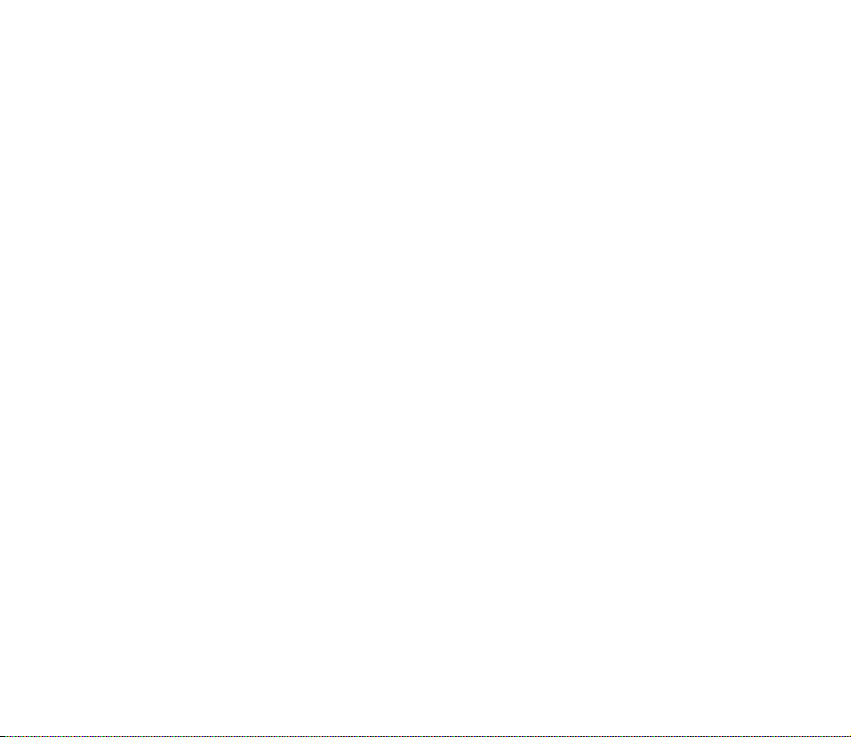
Collections............................................................................................................................................. 167
Autres options disponibles pour une application ou un ensemble d'applications........ 168
Téléchargement d'un jeu ou d'une application....................................................................... 169
Suppléments......................................................................................................................................... 170
Mémo vocal....................................................................................................................................... 170
Calculatrice ....................................................................................................................................... 171
Compte à rebours ............................................................................................................................ 173
Chronomètre..................................................................................................................................... 173
Services (Menu 9)................................................................................................................................... 175
Procédure de base pour accéder aux services et les utiliser................................................... 175
Configuration du téléphone pour un service .............................................................................. 176
Saisie manuelle des paramètres de service.............................................................................. 176
Connexion à un service ..................................................................................................................... 177
Navigation dans les pages d'un service........................................................................................ 178
Utilisation des touches du téléphone pendant la navigation ............................................. 178
Options accessibles pendant la navigation .............................................................................. 179
Appel direct....................................................................................................................................... 180
Déconnexion d'un service................................................................................................................. 180
Paramètres d'apparence du navigateur multi-mode ................................................................ 180
Cookies................................................................................................................................................... 181
Signets.................................................................................................................................................... 181
Réception d'un signet..................................................................................................................... 182
Téléchargement de contenu............................................................................................................. 182
Messages services ............................................................................................................................... 183
Mémoire cache .................................................................................................................................... 184
Sécurité du navigateur ...................................................................................................................... 184
Module de sécurité.......................................................................................................................... 184
Certificats .......................................................................................................................................... 185
Copyright
© 2004 Nokia. All rights reserved.
19
Page 20
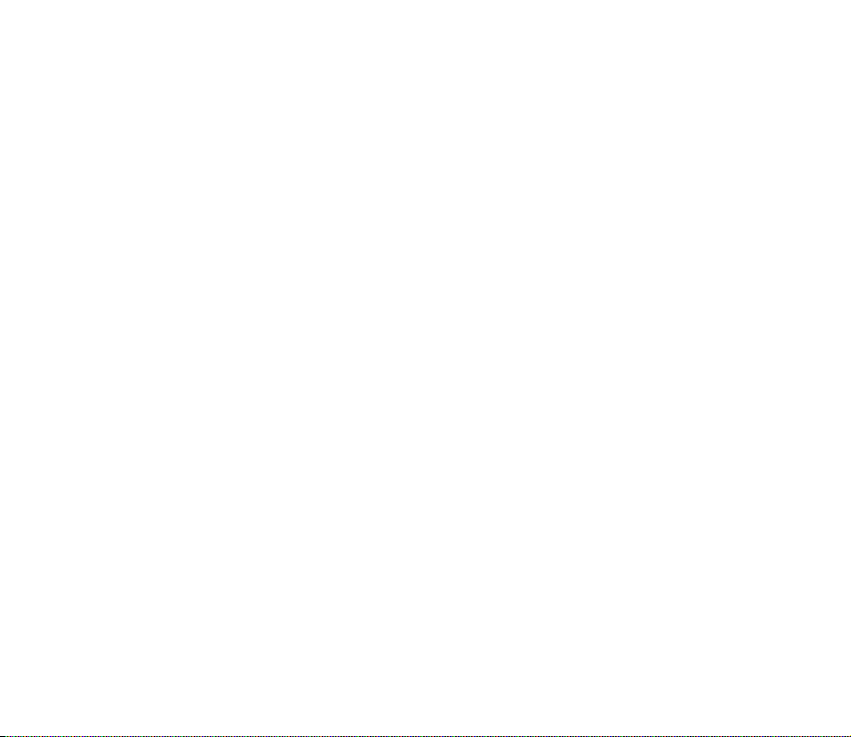
Signature numérique...................................................................................................................... 187
Services SIM (Menu 10)........................................................................................................................ 188
7. Connectivité PC ............................................................................................ 189
PC Suite..................................................................................................................................................... 189
(E)GPRS, HSCSD et CSD..................................................................................................................... 191
Utilisation des applications de transmission de données ........................................................... 191
8. Informations sur la batterie......................................................................... 192
Charge et décharge................................................................................................................................ 192
PRÉCAUTIONS D'UTILISATION ET MAINTENANCE......................................... 194
INFORMATIONS IMPORTANTES RELATIVES À LA SÉCURITÉ ........................ 196
Copyright © 2004 Nokia. All rights reserved.
20
Page 21
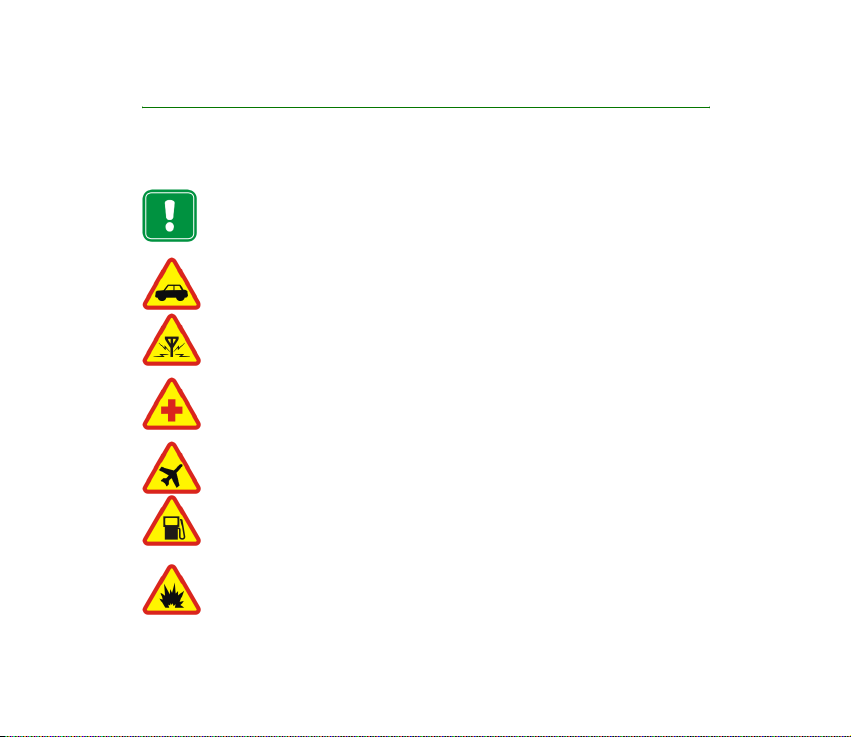
POUR VOTRE SÉCURITÉ
Veuillez lire ces instructions simples. Il peut être dangereux voire illégal de ne pas respecter
ces règles. Des informations détaillées sont fournies plus loin dans ce manuel.
Ne mettez pas votre téléphone sous tension lorsque l'utilisation des téléphones
sans fil est interdite ou lorsqu'il risque de provoquer des interférences ou de
présenter un danger.
LA SÉCURITÉ ROUTIÈRE AVANT TOUT
N'utilisez pas de téléphone portatif lorsque vous êtes au volant d'une voiture.
INTERFÉRENCES
Tous les téléphones sans fil peuvent recevoir des interférences qui risquent
d'avoir une incidence sur leurs performances.
MISE HORS TENSION DANS LES CENTRES HOSPITALIERS
Suivez tous les règlements ou toutes les instructions. Éteignez votre téléphone à
proximité des équipements médicaux.
MISE HORS TENSION DANS LES AVIONS
Les appareils sans fil peuvent provoquer des interférences dans les avions.
MISE HORS TENSION DANS LES STATIONS-ESSENCE
N'utilisez pas votre téléphone dans une station-essence, ni à proximité de
carburants ou de produits chimiques.
MISE HORS TENSION DANS LES LIEUX OÙ SONT UTILISÉS DES EXPLOSIFS
N'utilisez pas votre téléphone dans des endroits où sont utilisés des explosifs.
Veuillez examiner attentivement les restrictions et suivre les règlements ou les
instructions.
Copyright
© 2004 Nokia. All rights reserved.
21
Page 22
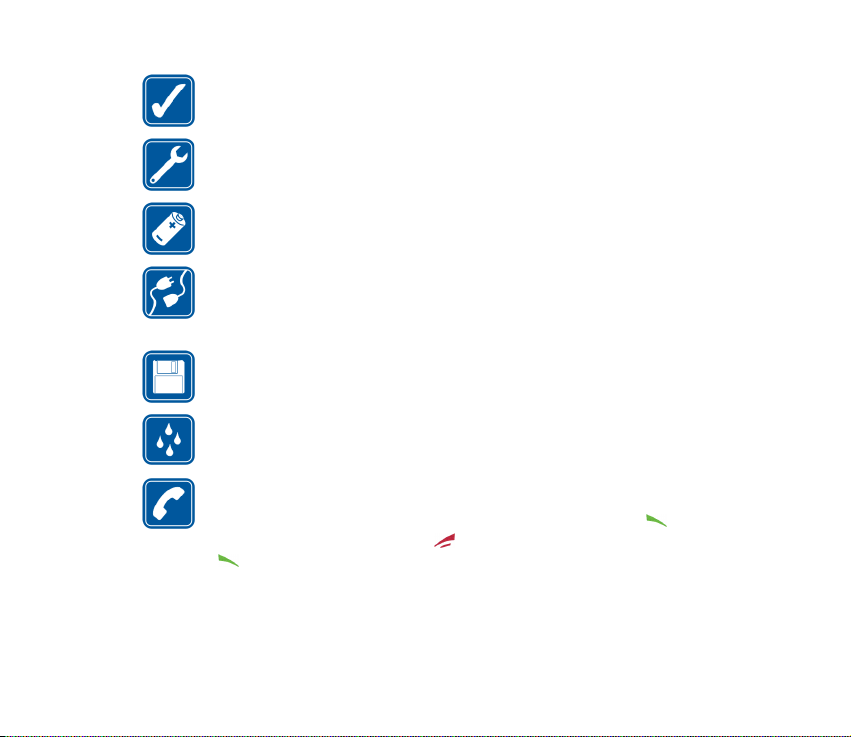
UTILISATION CORRECTE
N'utilisez votre téléphone que dans sa position normale. Ne touchez pas
l'antenne inutilement.
UTILISATION DU PERSONNEL HABILITÉ
L'installation et la réparation de votre équipement téléphonique doivent être
effectuées uniquement par le personnel habilité.
ACCESSOIRES ET BATTERIES
N'utilisez que des accessoires et des batteries agréés. Ne connectez pas
d'appareils incompatibles.
CONNEXION À D'AUTRES APPAREILS
Lorsque vous connectez votre téléphone à un autre appareil, veuillez consulter le
manuel d'utilisation de ce dernier pour en savoir plus sur les instructions
relatives à la sécurité. Ne connectez pas d'appareils incompatibles.
COPIES DE SAUVEGARDE
N'oubliez pas de faire des copies de sauvegarde de toutes les données
importantes.
ÉTANCHÉITÉ
Votre téléphone n'est pas étanche. Maintenez-le au sec.
ÉMISSION DES APPELS
Assurez-vous que le téléphone est sous tension et dans une zone de service.
Entrez le numéro de téléphone, y compris l'indicatif, puis appuyez sur . Pour
interrompre un appel, appuyez sur . Pour répondre à un appel, appuyez sur
.
Copyright © 2004 Nokia. All rights reserved.
22
Page 23
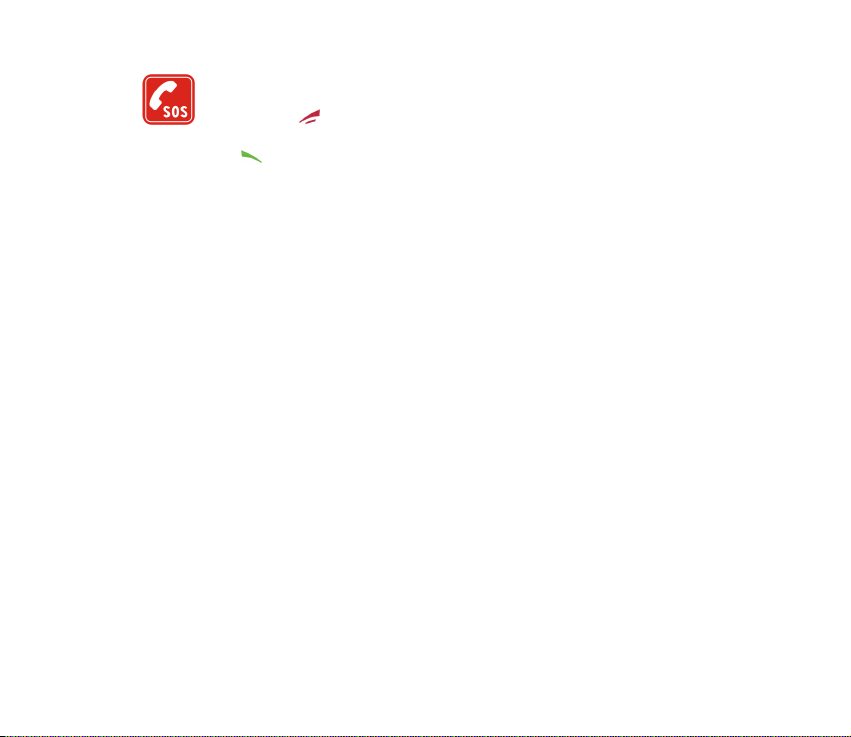
APPELS D'URGENCE
Assurez-vous que le téléphone est sous tension et dans une zone de service.
Appuyez sur autant de fois que nécessaire (ex. terminer un appel, sortir
d'un menu, etc.) pour effacer l'écran. Entrez le numéro d'urgence, puis appuyez
sur . Indiquez l'endroit où vous vous trouvez. N'interrompez pas l'appel
avant d'en recevoir l'instruction.
■ Services réseau
Le téléphone sans fil décrit dans ce manuel est agréé pour le réseau EGSM 900, GSM 1800 et
GSM 1900.
La fonction tri-bande n'est pas disponible sur tous les réseaux. Renseignez-vous auprès de
votre prestataire de service local pour savoir si vous pouvez vous abonner à cette
fonctionnalité et l'utiliser.
Ce téléphone sans fil, le Nokia 6820, fonctionne sur les réseaux GSM 3GPP (version 99) et
supporte le service GPRS. Il est également conçu pour fonctionner sur les réseaux GPRS
(version 97). Toutefois, nous ne pouvons garantir un bon fonctionnement de l'appareil sur
l'ensemble des réseaux GPRS (version 97). Pour plus d'informations, contactez votre
prestataire de service ou votre revendeur Nokia le plus proche.
Ce téléphone supporte les protocoles WAP 2.0 (HTTP et SSL) basés sur les protocoles TCP/IP.
Certaines des fonctionnalités dont il dispose, telles que MMS, navigation, e-mail, Chat,
Présence contacts, synchronisation à distance et téléchargement de contenu via un
navigateur ou par MMS, par exemple, requièrent une prise en charge par le réseau de ces
technologies.
Un certain nombre de fonctions spécifiées dans ce manuel sont appelées "services réseau". Il
s'agit de fonctions spéciales disponibles auprès des opérateurs de téléphonie mobile. Avant
de pouvoir bénéficier de ces services, vous devez vous abonner à la ou aux fonction(s)
Copyright
© 2004 Nokia. All rights reserved.
23
Page 24
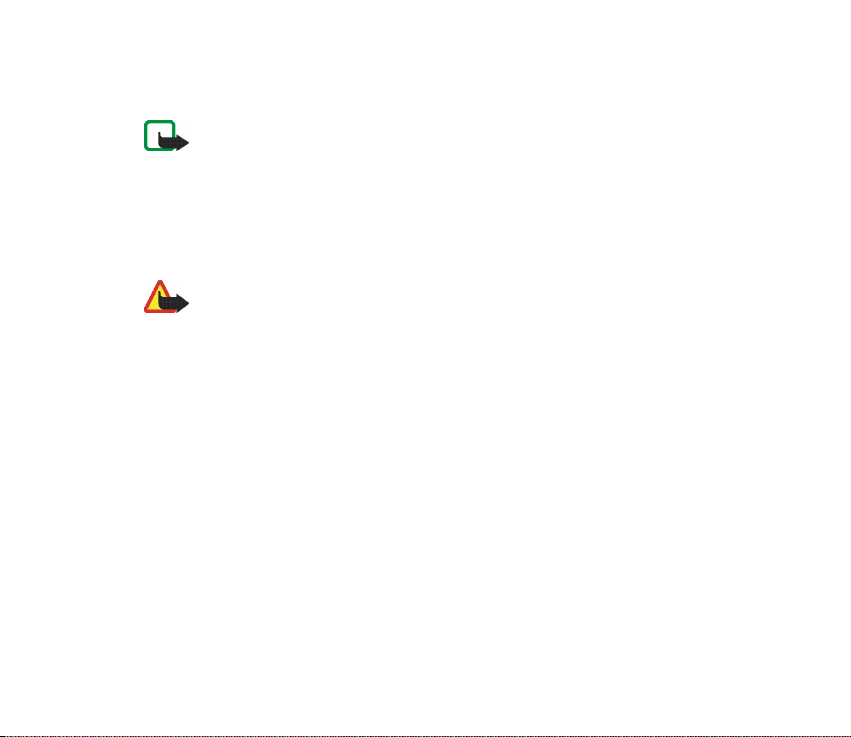
demandée(s) auprès de votre prestataire et vous procurer les instructions nécessaires à leur
utilisation.
Remarque : Certains réseaux ne prennent pas en charge tous les caractères et/ou
services spécifiques à une langue.
■ À propos des accessoires
Vérifiez le numéro de modèle du chargeur avant de l'utiliser avec cet appareil. Cet appareil
est conçu pour être utilisé avec une alimentation à partir des chargeurs ACP-7, ACP-8, ACP9, ACP-12, LCH-8, LCH-9, LCH-12 et AC-1.
Attention : Utilisez uniquement des batteries, des chargeurs et des accessoires
agréés par le constructeur du téléphone et conçus pour ce modèle de téléphone
spécifique. L'utilisation d'appareils d'un autre type peut annuler toute autorisation
ou garantie s'appliquant au téléphone et peut revêtir un caractère dangereux.
Pour vous procurer ces accessoires agréés, veuillez vous adresser à votre revendeur.
Quelques règles pratiques concernant le fonctionnement des accessoires
• Gardez tous les accessoires hors de portée des enfants.
• Lorsque vous débranchez un accessoire, déconnectez-le par la fiche et non par le cordon.
• Vérifiez régulièrement l'installation des accessoires installés dans votre véhicule ainsi
que leur bon fonctionnement.
• L'installation des accessoires de véhicule complexes doit être effectuée uniquement par
le personnel habilité.
Copyright © 2004 Nokia. All rights reserved.
24
Page 25
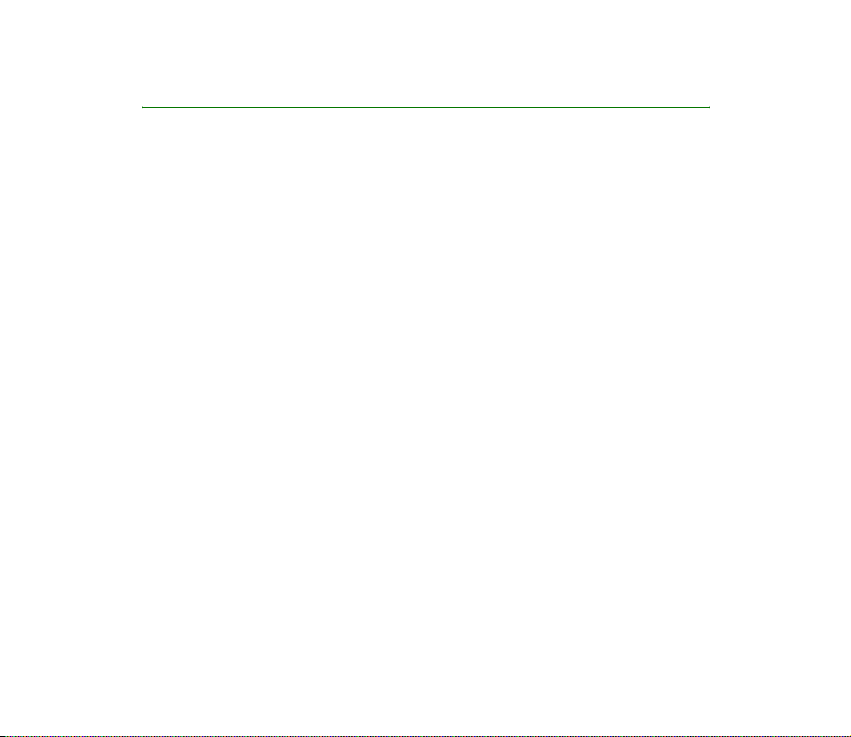
Informations générales
■ Codes d'accès
Code de sécurité (5 à 10 chiffres)
Il sert à protéger votre téléphone contre toute utilisation de celui-ci à votre insu.
Le code prédéfini est 12345. Après l'avoir modifié, gardez le nouveau code secret
en lieu sûr, séparé de votre téléphone. Pour changer le code et configurer le
téléphone pour qu'il le demande, voir Paramètres de sécurité, page 143.
Si vous saisissez un code de sécurité incorrect cinq fois de suite, le téléphone peut
afficher le message Code erroné. Attendez cinq minutes et saisissez une nouvelle
fois le code.
Codes PIN et PIN2 (4 à 8 chiffres), PIN module et PIN de signature
• Le code PIN (Personal Identification Number) est le numéro d'identification
personnel qui protège votre carte SIM contre toute utilisation non autorisée.
Le code PIN est généralement fourni avec la carte SIM. Configurez le téléphone
pour qu'il demande le code PIN à chaque mise sous tension (voir Paramètres de
sécurité, page 143).
• Le code PIN2, éventuellement fourni avec la carte SIM, est nécessaire pour
accéder à certaines fonctions.
Copyright
© 2004 Nokia. All rights reserved.
25
Page 26
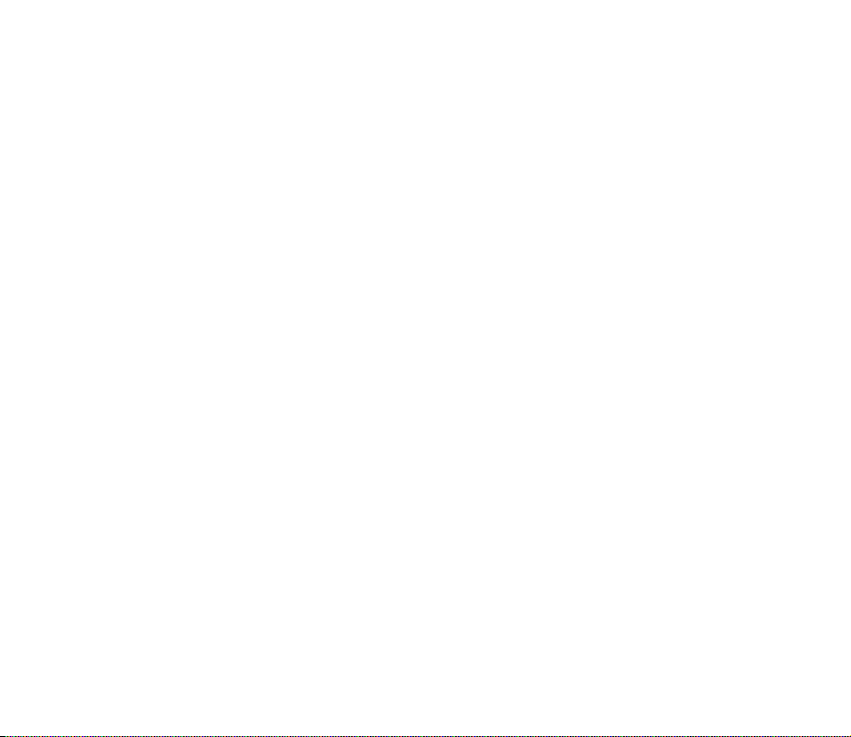
• Le PIN module est requis pour accéder aux informations du module de sécurité.
Voir Module de sécurité, page 184. Il est fourni avec la carte SIM lorsque celleci contient un module de sécurité.
• Le code PIN de signature est requis pour la signature numérique. Voir Signature
numérique, page 187. Il est fourni avec la carte SIM lorsque celle-ci contient
un module de sécurité.
Si vous saisissez un code PIN incorrect trois fois de suite, le téléphone peut
afficher PIN bloqué ou Code PIN bloqué, avant de vous demander d'entrer le code
PUK.
Codes PUK et PUK2 (8 chiffres)
Le code PUK (Personal Unblocking Key) est la clé personnelle de déblocage
nécessaire pour changer un code PIN bloqué. Le code PUK2 est nécessaire pour
changer un code PIN2 bloqué.
Si ces codes ne sont pas fournis avec la carte SIM, demandez-les à votre opérateur
réseau ou à votre prestataire de service.
Mot de passe de limitation (4 chiffres)
Ce mot de passe est requis pour accéder à la Limitation des appels (voir Paramètres
de sécurité, page 143). Vous pouvez obtenir ce mot de passe auprès de votre
prestataire de service.
Copyright © 2004 Nokia. All rights reserved.
26
Page 27
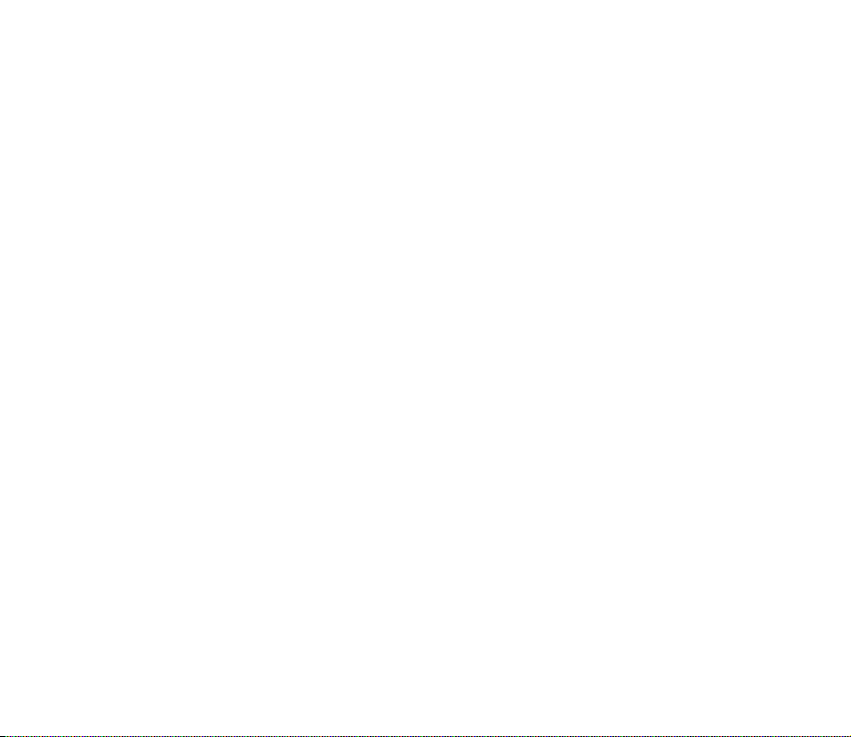
Code portefeuille (4 à 10 chiffres)
Le code portefeuille est requis pour accéder aux services du portefeuille. Si vous
saisissez un code portefeuille incorrect plusieurs fois de suite, le portefeuille se
bloque pendant 5 minutes. Pour plus d'informations, voir Portefeuille, page 157.
■ Présentation des fonctions du téléphone
Votre téléphone Nokia 6820 est agréé pour les réseaux EGSM 900, GSM 1800 et
GSM 1900. Il est doté de nombreuses fonctions très utiles au quotidien, telles
qu'un agenda, une horloge, un réveil et un appareil photo. Cet appareil photo vous
permet d'enregistrer des clips vidéo et de prendre des photos que vous pouvez
ensuite, par exemple, utiliser comme fond d'écran en mode veille ou comme
miniatures dans les Contacts. Voir Appareil photo (Menu 6), page 148. Votre
téléphone supporte également les fonctions suivantes :
• EDGE (Enhanced Data rates for GSM Evolution). Voir (E)GPRS, page 135). Les
réseaux de transmission par paquets utilisant la technologie EDGE offrent une
connexion plus rapide que les réseaux GPRS.
• Le navigateur xHTML permet de télécharger et consulter, sur les serveurs Web
des prestataires de service, des contenus graphiques intenses et colorés. Voir
Services (Menu 9), page 175.
• Très pratiques, les contacts associés à la fonction Présence permettent de
partager avec vos collègues, votre famille et vos amis les informations
concernant votre disponibilité. Voir Ma présence, page 11 4 .
Copyright
© 2004 Nokia. All rights reserved.
27
Page 28
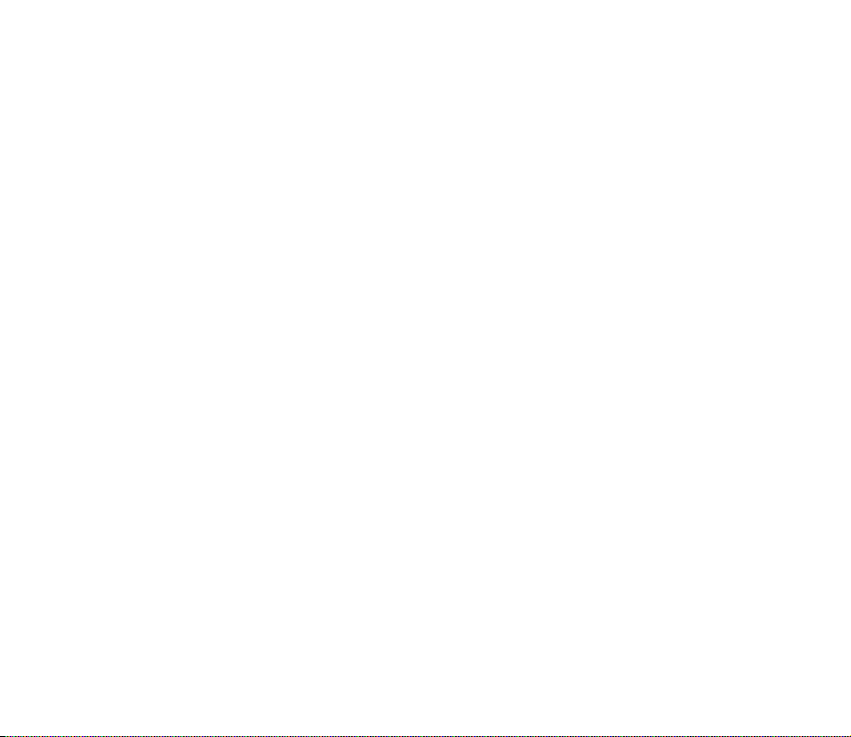
• La fonction Chat vous permet d'envoyer des messages texte courts qui sont
transmis aux utilisateurs en ligne. Voir Chat, page 85.
• Le clavier de messagerie facilite la saisie de vos messages. Pour plus
d'informations, voir Rédaction et envoi de messages, page 66.
• Grâce à la fonction de messagerie électronique, vous pouvez rédiger, envoyer
et recevoir des e-mails via votre compte de messagerie. Voir Messages e-mail,
page 80.
• Le service de messagerie multimédia (MMS) permet d'échanger avec des
équipements compatibles des messages multimédia contenant du texte, des
images et des clips audio ou vidéo. Vous pouvez enregistrer les images et les
sonneries pour personnaliser votre téléphone (voir Messages multimédia,
page 73).
• Un son polyphonique (MIDI) est constitué de plusieurs composants sonores
diffusés simultanément. Le téléphone propose les sonorités de plus de 40
instruments et peut jouer simultanément jusqu'à 16 d'entre elles. Le téléphone
supporte le format SP-MIDI (Scalable Polyphonic MIDI).
• La plate-forme Java 2 Micro Edition, ou J2METM, comprend des applications et
jeux en Java spécialement conçus pour les téléphones mobiles. Vous pouvez
également télécharger des applications ou jeux supplémentaires sur le
téléphone (voir Applications (Menu 8), page 166).
Mémoire partagée
La mémoire partagée peut être utilisée par les fonctions suivantes de votre
téléphone : Contacts, messages texte, Chat et multimédia, e-mails, identificateur
Copyright © 2004 Nokia. All rights reserved.
28
Page 29
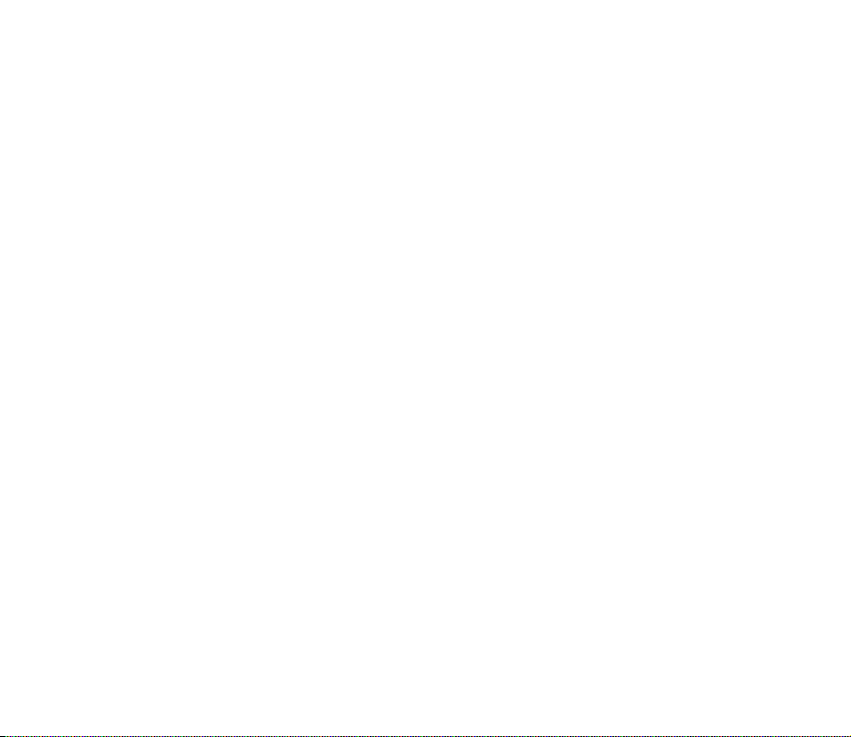
vocaux et listes de distribution SMS, images, sonneries, clips vidéo et audio de la
galerie, appareil photo, agenda, notes à faire, jeux et applications Java et
l'application Notes. L'utilisation de l'une de ces fonctions peut réduire l'espace
disponible dans la mémoire partagée pour les autres fonctions qui s'en servent.
Cela est particulièrement vrai dans le cas d'une utilisation intensive de l'une des
fonctions (bien que certaines fonctions disposent d'une quantité réservée de
mémoire en plus de l'espace qu'elles utilisent dans la mémoire partagée). Par
exemple, l'enregistrement de nombreuses images, d'applications Java (etc.) peut
saturer la mémoire partagée et le téléphone affiche alors un message indiquant
que la mémoire partagée est pleine. Dans ce cas, effacez certaines informations
ou entrées enregistrées dans la mémoire partagée.
Copyright
© 2004 Nokia. All rights reserved.
29
Page 30
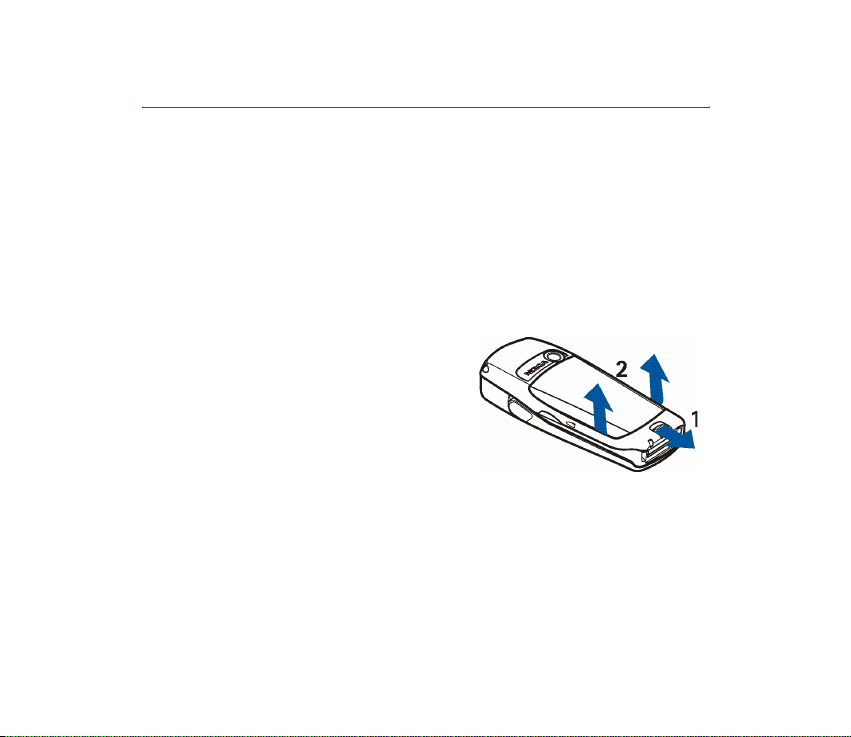
1. Prise en main
■ Installation de la carte SIM et de la batterie
• Gardez les micros cartes SIM hors de portée des enfants.
• La carte SIM et ses contacts pouvant être facilement endommagés par des
éraflures ou des torsions, manipulez-la avec précaution lors de son insertion ou
de son retrait.
• Avant d'installer la carte SIM, vérifiez toujours que le téléphone est éteint et
qu'il n'est connecté à aucun accessoire. Vous pouvez ensuite retirer la batterie.
1. Au dos du téléphone, appuyez sur le
bouton de déverrouillage de la façade
arrière (1) et soulevez simultanément
cette dernière pour la retirer du
téléphone (2).
Copyright © 2004 Nokia. All rights reserved.
30
Page 31

2. Glissez la batterie
dans la façade (3)
jusqu'à ce que vous
entendiez un clic
signalant qu'elle est
en place.
3. Pour libérer l'étui de la carte SIM, faites-le glisser vers l'arrière (4), puis
soulevez-le pour l'ouvrir (5).
Copyright
© 2004 Nokia. All rights reserved.
31
Page 32

4. Insérez la carte SIM dans l'étui (6). Vérifiez qu'elle est insérée correctement et
que ses connecteurs dorés sont orientés vers le bas. Refermez l'étui de la carte
SIM (7) et faites-le glisser jusqu'à ce qu'il s'enclenche (8).
5. Placez la façade arrière en face des taquets de verrouillage du téléphone (9) et
faites-la glisser jusqu'à ce qu'elle s'enclenche (10).
Copyright © 2004 Nokia. All rights reserved.
32
Page 33

■ Chargement de la batterie
1. Branchez la fiche du chargeur sur la
borne femelle située sur la base du
téléphone.
2. Connectez le chargeur à une prise
secteur murale.
Le texte Batterie en charge s'affiche
brièvement si le téléphone est
allumé. Si la batterie est complètement vide, quelques minutes peuvent
s'écouler avant que le témoin de charge ne s'affiche à l'écran et avant que vous
puissiez émettre des appels.
Vous pouvez utiliser votre téléphone lorsque le chargeur y est connecté.
Le temps de charge dépend du chargeur et de la batterie utilisés. Par exemple, en
mode veille, il faut environ 1 heure et 30 minutes pour charger une batterie BL-5C
avec un chargeur ACP-12.
■ Mise sous tension et hors tension du téléphone
Attention : Ne mettez pas votre téléphone sous tension lorsque l'utilisation des
téléphones sans fil est interdite ou lorsqu'il risque de provoquer des interférences
ou de présenter un danger.
Copyright
© 2004 Nokia. All rights reserved.
33
Page 34

Maintenez la touche marche/arrêt appuyée.
• Si le téléphone vous demande le code PIN ou le code de
sécurité, saisissez-le et appuyez sur Valider.
Voir aussi Paramètres de sécurité, page 143, et
Informations générales, page 25.
• Si le téléphone affiche Insérez une carte SIM alors que la
carte SIM est correctement insérée ou bien Carte SIM
non supportée, contactez votre opérateur réseau ou
votre prestataire de service. Votre téléphone ne gère pas les cartes SIM 5 volts.
La carte a peut-être besoin d'être changée.
CONSEILS POUR UN BON FONCTIONNEMENT : Votre
téléphone est muni d'une antenne intégrée. Comme pour
tout autre appareil de transmission par fréquences
radioélectriques, ne touchez pas inutilement l'antenne
lorsque le téléphone est sous tension. Tout contact avec
l'antenne altère la qualité de la communication et risque
de faire fonctionner le téléphone à une puissance plus
élevée que nécessaire. Évitez de toucher l'antenne
pendant un appel pour optimiser ses performances ainsi
que la durée de communication du téléphone.
Copyright © 2004 Nokia. All rights reserved.
34
Page 35

Activation ou désactivation de l'éclairage du clavier
• L'éclairage du clavier n'est pas activé automatiquement lors de l'ouverture du
clapet. Pour l'activer, appuyez sur la touche d'éclairage située dans le coin
supérieur gauche du clavier. L'éclairage s'éteint après un certain délai, mais se
rallume dès que vous appuyez sur une touche.
• Pour éteindre l'éclairage du clavier, appuyez sur la touche d'éclairage ou
fermez le clapet.
Copyright
© 2004 Nokia. All rights reserved.
35
Page 36

2. Votre téléphone
■ Touches (clapet fermé)
1. Touche marche/arrêt
Allume et éteint le téléphone.
Si vous appuyez sur cette touche
lorsque le clavier est verrouillé,
l'écran du téléphone s'éclaire
pendant 15 secondes environ.
2. Haut-parleur
3. Touches écran et
Les fonctions de ces touches
varient suivant le libellé affiché
au-dessus de celles-ci (voir Mode
veille, page 40).
4. Joystick à 5 directions
Cette touche permet de faire
défiler les noms, les numéros de
téléphone, les menus ou les
paramètres. Le joystick à
5 directions sert également à
déplacer le curseur vers le haut,
Copyright © 2004 Nokia. All rights reserved.
36
Page 37

vers le bas, vers la droite ou vers la gauche pendant la saisie de texte, dans
l'agenda et dans certains jeux. Une brève pression sur le joystick permet de
sélectionner une fonction.
5. compose un numéro de téléphone et répond à un appel. En mode veille,
affiche la liste des derniers numéros composés.
6. termine l'appel actif. Quitte toute fonction.
7. - permettent la saisie des chiffres et des caractères.
et sont utilisées pour diverses fonctions.
■ Connecteurs
1. Connecteur du chargeur.
2. Connecteur Pop-Port
aux kits oreillette, aux câbles de
données et à d'autres
accessoires. Connectez un
accessoire au connecteur PopPort de votre téléphone, comme
indiqué sur le schéma.
TM
destiné
Copyright
© 2004 Nokia. All rights reserved.
37
Page 38

3. Microphone.
4. Port infrarouge (IR).
5. Objectif de l'appareil photo sur la façade arrière du
téléphone.
■ Touches (clapet ouvert)
Lors de l'ouverture du clapet, l'affichage pivote de
90 degrés et les touches écran gauche, centrale et
droite changent d'emplacement, sans que les libellés affichés au-dessus de ces
touches ne changent. Pour écrire et éditer un texte à l'aide du clavier, voir
Rédaction à l'aide du clavier de messagerie, page 52.
Copyright © 2004 Nokia. All rights reserved.
38
Page 39

1. Touche d'éclairage du clavier : allume ou éteint l'éclairage du clavier pour
un confort d'utilisation accru. Voir aussi Activation ou désactivation de
l'éclairage du clavier, page 35.
2. Touche marche/arrêt : allume et éteint le téléphone.
3. Joystick à 5 directions : pour savoir
comment l'utiliser, voir Touches (clapet
fermé), page 36. Pour sélectionner une
fonction comme indiqué sur la figure,
appuyez sur le joystick lorsque le clapet est
ouvert.
4. Retour Arrière : efface les caractères.
5. Touche Caractères spéciaux : ouvre une
liste de caractères et de symboles pendant la saisie de texte.
• indique la/les touche(s) comportant des accents pour les lettres ne
figurant pas sur le clavier ni sous . Voir Saisie de caractères accentués
propres à une langue, page 54.
6. Touches MAJ et : permettent d'entrer des majuscules et des
symboles. Vous pouvez soit appuyer sur la touche MAJ puis sur la touche
désirée, soit presser les deux touches en même temps.
7. Touches Espace et : permettent d'insérer un espace.
8. compose un numéro de téléphone et répond à un appel. En mode veille,
affiche la liste des derniers numéros composés.
Copyright
© 2004 Nokia. All rights reserved.
39
Page 40

9. Touches écran et . La fonction de ces touches varie suivant le libellé
affiché en regard de celles-ci à l'écran.
10. termine l'appel actif. Quitte toute fonction.
11.Touche Entrée : insère un renvoi à la ligne dans un texte.
■ Mode veille
Lorsqu'il est prêt à l'emploi (que le clapet soit ouvert ou fermé) et qu'aucun
caractère n'a été saisi, le téléphone est en mode veille.
1. Affiche le nom du réseau ou le logo de
l'opérateur pour indiquer le réseau cellulaire
actuellement utilisé par le téléphone.
2.Indique la puissance du signal du réseau
cellulaire à l'endroit où vous vous trouvez. Plus
la barre est haute, plus le signal est puissant.
3.Indique le niveau de charge de la batterie.
Plus la barre est haute, plus le niveau de charge
de la batterie est élevé.
4.En mode veille, la touche écran gauche
indique Aller à.
Pour afficher la liste des fonctions que vous pouvez ajouter à vos raccourcis
personnels, appuyez sur Aller à. Appuyez sur Options et sélectionnez
• Sélect. fonctions pour afficher la liste des fonctions que vous pouvez
ajouter.
Copyright © 2004 Nokia. All rights reserved.
40
Page 41

Faites défiler jusqu'à la fonction voulue et appuyez sur Marquer pour
ajouter celle-ci à la liste de raccourcis. Pour supprimer une fonction de la
liste, appuyez sur Enlever.
• Organiser pour afficher les fonctions de la liste. Faites défiler jusqu'à une
fonction, appuyez sur Déplacer et indiquez l'emplacement souhaité pour
celle-ci.
Si vous avez, pour une quelconque raison, supprimé le contenu du menu
Aller à, appuyez sur Ajouter pour y ajouter une fonction.
5. En mode veille, la touche écran centrale correspond à Menu.
6. En mode veille, la touche écran droite peut correspondre à la fonction Contact.
ou à une fonction de votre choix, ou elle peut être définie par l'opérateur. Si
vous appuyez sur la touche écran droite lorsque son libellé est
• Contact., vous accéderez au menu Contacts.
• le nom d'un opérateur, vous accéderez au site Web de celui-ci.
• une fonction que vous avez choisie et activée dans Touche écran droite,
vous accéderez directement à cette fonction. Voir Raccourcis personnels,
page 130.
Voir aussi Principaux témoins en mode veille, page 42.
Économiseur d'écran
L'économiseur d'écran s'active automatiquement quand aucune fonction n'est
utilisée pendant une durée donnée (voir Paramètres d'affichage, page 127).
Copyright
© 2004 Nokia. All rights reserved.
41
Page 42

Fond d'écran
Vous pouvez paramétrer le téléphone pour qu'il affiche un fond d'écran en mode
veille (voir Paramètres d'affichage, page 127).
Principaux témoins en mode veille
Vous avez reçu un ou plusieurs messages texte ou image. Voir Lecture
d'un message SMS ou d'un e-mail SMS et réponse, page 68.
Vous avez reçu un ou plusieurs messages multimédia. Voir Lecture d'un
message multimédia et réponse, page 77.
ou
Votre téléphone est connecté au service Chat et votre état de disponibilité
est respectivement en ligne ou hors ligne. Voir Connexion et déconnexion
du service Chat, page 88.
Vous êtes connecté au service Chat et avez reçu un ou plusieurs messages
de ce type. Voir Connexion et déconnexion du service Chat, page 88.
Le clavier est verrouillé. Voir Verrouillage du clavier, page 44 ainsi que
Verrou automatique du clavier et Verrou de sécurité à la section
Paramètres du téléphone, page 140.
Le téléphone ne sonne pas à l'arrivée d'un appel ou d'un message texte car
la Signalisation des appels est définie à Désactivée et la Signalisation des
messages à Pas de tonalité. Voir Paramètres de sonorisation, page 126.
Copyright © 2004 Nokia. All rights reserved.
42
Page 43

Le réveil est positionné sur Activé. Voir Réveil, page 152.
Le compte à rebours est activé. Voir Compte à rebours, page 173.
Le chronomètre tourne en arrière-plan. Voir Chronomètre, page 173.
Lorsque le mode de connexion (E)GPRS sélectionné est Permanente et que
le service (E)GPRS est disponible, ce témoin est affiché en haut à gauche
de l'écran. Voir Connexion (E)GPRS, page 136.
Ce témoin est affiché dans le coin supérieur gauche de l'écran lorsqu'une
connexion (E)GPRS est établie. Voir Connexion (E)GPRS, page 136, et
Navigation dans les pages d'un service, page 178.
La connexion (E)GPRS est interrompue (en garde), par exemple lorsqu'il y
a un appel entrant ou sortant durant une connexion (E)GPRS distante.
Témoin de connexion infrarouge. Voir Infrarouge, page 134.
Témoin de connexion Bluetooth. Voir Technologie sans fil Bluetooth,
page 131.
Tous vos appels sont renvoyés vers un autre numéro. Si vous avez deux
lignes téléphoniques, le témoin de renvoi est pour la première ligne
et pour la seconde. Voir Paramètres d'appel, page 138.
ou Si vous disposez de deux lignes téléphoniques, ce témoin indique la ligne
sélectionnée. Voir Paramètres d'appel, page 138.
Le haut-parleur est activé. Voir Options accessibles pendant un appel,
page 50.
Copyright
© 2004 Nokia. All rights reserved.
43
Page 44

Les appels sont restreints à un groupe limité. Voir Paramètres de sécurité,
page 143.
Un mode programmé est sélectionné. Voir Modes, page 124.
, , ou
Un kit oreillette, un accessoire mains libres, un kit à induction ou un
support musical est connecté au téléphone.
Heure et date
Voir Paramètres heure et date, page 129.
■ Verrouillage du clavier
Le verrouillage du clavier empêche l'activation accidentelle des touches, par
exemple lorsque le téléphone est dans votre sac. Le clavier ne peut être verrouillé
que lorsque le clapet est fermé.
• Verrouiller le clavier
En mode veille, appuyez sur Menu puis sur dans la seconde et demie qui
suit.
• Déverrouiller le clavier
Appuyez sur Activer, puis sur dans la seconde et demie qui suit ou
ouvrez le clapet. Notez que le verrouillage du clavier ne s'active pas
automatiquement lorsque vous fermez le clapet.
Copyright © 2004 Nokia. All rights reserved.
44
Page 45

Pour répondre à un appel lorsque le clavier est verrouillé, appuyez sur . Durant
l'appel, les touches du téléphone fonctionnent normalement. Lorsque vous
terminez ou rejetez l'appel, le clavier se verrouille à nouveau automatiquement.
Pour verrouiller le clavier pendant un appel, voir Options accessibles pendant un
appel, page 50. Pour paramétrer le verrou de sécurité, voir Verrou de sécurité à la
section Paramètres du téléphone, page 140.
Remarque : Lorsque le verrouillage du clavier est activé, il peut être possible
d'émettre des appels au numéro d'urgence programmé dans votre téléphone (par
exemple, 112 ou tout autre numéro d'urgence officiel). Entrez le numéro
d'urgence, puis appuyez sur . Le numéro ne s'affiche qu'après la saisie du
dernier chiffre.
■ Paramètres du service OTA (Over The Air)
Pour que vous puissiez utiliser les services MMS, (E)GPRS et d'autres services sans
fil, votre téléphone doit être configuré de manière appropriée. Vous pouvez
recevoir les paramètres directement par message OTA et les enregistrer dans le
téléphone. Pour connaître la disponibilité de ces paramètres, contactez votre
opérateur réseau, votre prestataire de service ou le revendeur Nokia agréé le plus
proche.
Vous pouvez ainsi obtenir les paramètres de connexion adaptés à l'(E)GPRS, à la
messagerie multimédia, à la synchronisation, aux services Chat et Présence et au
navigateur multi-mode.
Lorsque vous recevez les paramètres de connexion sous forme de message OTA, le
message Paramètres de connexion reçus s'affiche.
Copyright
© 2004 Nokia. All rights reserved.
45
Page 46

• Pour enregistrer les paramètres, appuyez sur Options et sélectionnez
Enregistrer. Si le message Entrez PIN pour ces paramètres: s'affiche sur le
téléphone, saisissez le code PIN requis et appuyez sur Valider. Pour vous
procurer le code PIN, contactez le prestataire de service qui vous a fourni les
paramètres.
Si aucun paramètre n'est enregistré dans le téléphone, les paramètres reçus
sont enregistrés sous le premier jeu de connexion libre.
• Pour consulter les paramètres reçus, appuyez sur Options et sélectionnez
Afficher. Pour enregistrer les paramètres, appuyez sur Enreg..
• Pour effacer les paramètres reçus, appuyez sur Options et sélectionnez Rejetés.
• Pour activer les paramètres OTA, sélectionnez Activer dans le menu des
paramètres de l'application correspondante (sous Paramètres msgs).
Pour plus d'informations sur l'activation des paramètres, voir Connexion à un
service, page 177.">.
Si vous souhaitez supprimer un jeu de paramètres de connexion du téléphone,
saisissez *#335738# (*#delset# en caractères alphabétiques) en mode veille,
sélectionnez le jeu voulu et appuyez sur Suppr.. Confirmez ensuite la sélection
pour revenir en mode veille.
Copyright © 2004 Nokia. All rights reserved.
46
Page 47

3. Fonctions d'appel
■ Émission d'un appel
1. Saisissez le numéro de téléphone sans oublier l'indicatif régional. Si vous
saisissez un caractère incorrect, appuyez sur Effacer pour le supprimer. Pour
émettre un appel lorsque le clapet est ouvert, utilisez les touches numériques
pour saisir le numéro de téléphone. Lorsque le clapet est ouvert, le hautparleur est toujours activé.
Pour les appels internationaux, appuyez deux fois sur pour le préfixe
international ou sur + si le clapet est ouvert (le caractère + remplace le code
d'accès international) puis saisissez l'indicatif du pays, celui de la région, sans
le 0 initial si nécessaire, puis le numéro de téléphone.
2. Appuyez sur pour composer le numéro.
Pour régler le volume pendant un appel, poussez le joystick vers la droite pour
monter le son ou vers la gauche pour le baisser.
3. Appuyez sur pour mettre fin à l'appel ou pour annuler la tentative d'appel.
Voir aussi Options accessibles pendant un appel, page 50.
Émettre un appel via la fonction Contacts
• Pour rechercher un nom/numéro de téléphone que vous avez enregistré dans
Contacts, voir Recherche d'un contact, page 111 . Appuyez sur pour appeler
le numéro affiché à l'écran.
Copyright
© 2004 Nokia. All rights reserved.
47
Page 48

Recomposer le dernier numéro
• En mode veille, appuyez une fois sur pour accéder à la liste des 20 derniers
numéros que vous avez appelés ou tenté d'appeler. Faites défiler jusqu'au nom
ou numéro voulu et appuyez sur pour l'appeler.
Appeler votre boîte vocale (service réseau)
• En mode veille, lorsque le clapet est fermé, maintenez la touche appuyée,
ou appuyez sur puis sur . Si le clapet est ouvert, maintenez la touche
numérique correspondante enfoncée.
Si le téléphone demande le numéro de votre boîte vocale, saisissez-le et
appuyez sur Valider. Voir aussi Messages vocaux, page 97.
Appel abrégé d'un numéro de téléphone
Avant de pouvoir utiliser la fonction d'appel abrégé, procédez comme suit :
Appuyez sur Menu, sélectionnez Paramètres, Autres paramètres, Paramètres
d'appel et Appels abrégés. Paramétrez cette fonction sur Activée
Attribuez un numéro de téléphone à l'une des touches d'appel abrégé à
(voir Appels abrégés, page 120). Pour appeler le numéro, procédez de l'une
des façons suivantes :
• Appuyez sur la touche d'appel abrégé de votre choix, puis sur . Lorsque le
clapet est ouvert, vous pouvez également activer la fonction d'appel abrégé en
appuyant sur la touche numérique correspondante du clavier.
• Si la fonction Appels abrégés est activée, maintenez la touche d'appel pressée
jusqu'à ce que l'appel soit émis.
Copyright © 2004 Nokia. All rights reserved.
48
Page 49

■ Réception ou rejet d'un appel
Appuyez sur pour répondre à un appel, puis sur pour y mettre fin.
Appuyez sur pour rejeter l'appel.
Si vous appuyez sur Silence, seule la sonnerie est coupée. Vous pouvez ensuite
répondre à l'appel ou le rejeter.
Si un kit oreillette compatible doté d'une touche est connecté au téléphone, vous
pouvez prendre et terminer un appel en appuyant sur cette touche.
Conseil : Si la fonction Renvoi si occupé est activée, pour renvoyer les
appels vers votre boîte vocale par exemple, les appels entrants rejetés
seront eux aussi renvoyés. Voir Paramètres d'appel, page 138.
Notez que, lorsque vous recevez un appel, le téléphone affiche le nom de
l'appelant, son numéro de téléphone ou le message Numéro privé ou Appel. Si les
sept derniers chiffres du numéro de téléphone de l'appelant correspondent à
plusieurs des noms enregistrés dans Contacts, le téléphone affiche uniquement ce
numéro, s'il est disponible. Un nom incorrect risque de s'afficher si le numéro de
téléphone de l'appelant n'est pas enregistré dans Contacts mais qu'un autre nom y
est enregistré et que les sept derniers chiffres du numéro de téléphone
correspondant sont identiques à ceux du numéro de l'appelant.
Mise en attente des appels
Durant un appel, appuyez sur pour répondre à l'appel en attente. Le premier
appel est alors mis en garde. Appuyez sur pour terminer l'appel actif.
Copyright
© 2004 Nokia. All rights reserved.
49
Page 50

Pour activer l'option Mise en attente des appels, voir Paramètres d'appel,
page 138.
■ Options accessibles pendant un appel
La plupart des options disponibles pendant un appel sont des services réseau. Pour
la disponibilité de ce service, contactez votre opérateur réseau ou votre
prestataire de service. Lors d'un appel, appuyez sur Options, puis sélectionnez :
• Verrouiller clavier, Enregistrer, Fin appel, Nouvel appel (service réseau),
Terminer appels, Contacts, Menu, Couper micro ou Activer micro, Suspendre ou
Reprendre, Appel privé (service réseau), Répondre et Rejeter.
• Conférence pour établir un appel conférence permettant de réunir jusqu'à cinq
personnes en conférence téléphonique. Durant un appel, vous pouvez établir
un appel vers un autre participant (Nouvel appel). Le premier appel est alors
mis en garde. Lorsque le nouveau participant a répondu, sélectionnez
Conférence pour lui permettre de rejoindre la conférence. Pour avoir une
conversation privée avec l'un des participants, sélectionnez Appel privé, puis le
participant de votre choix. Pour rejoindre la conférence à l'issue d'une
conversation privée, sélectionnez Conférence.
• Envoyer DTMF pour envoyer des chaînes de signaux DTMF (Dual Tone MultiFrequency), par exemple des mots de passe ou des numéros de compte
bancaire. Tous les téléphones à clavier utilisent le système DTMF. Saisissez la
chaîne DTMF souhaitée ou recherchez-la dans Contacts. Notez que vous
pouvez saisir le caractère d'attente w (wait) ou celui de pause p en appuyant
plusieurs fois sur .
Copyright © 2004 Nokia. All rights reserved.
50
Page 51

• Permu ter (service réseau) pour basculer de l'appel actif à celui en garde, et
Transférer (service réseau) pour connecter l'appel en garde à l'appel actif tout
en vous déconnectant de ces deux appels.
• Haut-parleur pour utiliser votre téléphone comme haut-parleur lors d'un
appel. Dans ce cas, tenez-le éloigné de votre oreille car le volume peut être très
élevé. Pour activer le haut-parleur, ouvrez le clapet. Pour garder le clapet
fermé, appuyez sur Options et sélectionnez Haut-parleur ou appuyez sur Ht-
parl. si cette option est disponible.
Pour désactiver le haut-parleur pendant un appel, fermez le clapet ou appuyez
sur Normal sans fermer le clapet. Sans ouvrir le clapet, appuyez sur Options et
sélectionnez Combiné ou appuyez sur Normal si cette option est directement
accessible.
Le haut-parleur est automatiquement désactivé lorsque vous terminez l'appel
ou la tentative d'appel, lorsque vous connectez au téléphone une unité mains
libres compatible ou un kit oreillette, ou encore lorsque vous fermez le clapet.
Si vous avez branché une unité mains libres compatible ou un kit oreillette au
téléphone, Combiné est respectivement remplacé, dans la liste d'options, par
Mains libres ou par Kit oreillette, et la touche écran Normal par M. libres ou
par Kit oreil..
Copyright
© 2004 Nokia. All rights reserved.
51
Page 52

4. Rédaction d'un texte
Votre téléphone a été spécialement conçu pour faciliter la saisie de texte. Taper
avec les pouces sur le clavier de messagerie est l'une des solutions les plus simples.
Vous pouvez, par exemple, commencer à écrire un message sur ce clavier, fermer
le clapet et continuer à écrire en utilisant la saisie habituelle ou la saisie intuitive.
Notez que la saisie intuitive n'est pas disponible lorsque le clapet est ouvert.
■ Rédaction à l'aide du clavier de messagerie
Lorsque le clapet est ouvert, vous pouvez commencer à saisir un message une note
de deux manières différentes.
Appuyez sur Menu et sélectionnez Messages, Messages textes puis Créer message
(voir Rédaction et envoi de messages, page 66).
Conseil : Pour commencer à écrire un message directement, poussez le
joystick vers la gauche en mode veille.
Ou : En mode veille, appuyez sur n'importe quelle touche alphabétique pour
accéder aux notes (voir Notes, page 156).
Les fonctions suivantes sont disponibles pendant la saisie, lorsque le clapet est
ouvert :
• Pour insérer un chiffre, appuyez sur la touche MAJ et sur la touche numérique
souhaitée. En mode veille, appuyez sur une touche numérique pour initier une
procédure d'appel classique.
Copyright © 2004 Nokia. All rights reserved.
52
Page 53

• Pour passer des majuscules aux minuscules et inversement, indiquées par les
symboles , ou affichés dans le coin supérieur gauche de
l'écran, ou pour insérer des symboles, appuyez sur la touche ou
du clavier. Vous pouvez soit appuyer successivement sur la touche MAJ et sur
le caractère souhaité, soit presser ces deux touches simultanément. Pour écrire
en majuscules uniquement, appuyez deux fois sur ou sur .
• Pour effacer des caractères, appuyez sur ou sur Effacer. Une brève
pression sur la touche Retour arrière efface un caractère à la fois, tandis qu'une
pression longue efface les caractères plus rapidement.
• Pour insérer un espace, appuyez sur l'une des touches Espace ( ou
) situées en bas du clavier.
• Pour insérer un renvoi à la ligne, appuyez sur .
Saisie de caractères accentués
Ils dépendent de la langue choisie dans le menu Langue du téléphone (voir
Paramètres du téléphone, page 140). Pour insérer des caractères accentués ou des
symboles ne figurant pas sur le clavier, procédez de l'une des manières suivantes :
• Pour ouvrir un jeu de signes de ponctuation, de caractères accentués et de
symboles, appuyez sur la touche . Faites défiler le jeu de caractères à l'aide
du joystick et appuyez sur Insérer pour sélectionner le caractère de votre choix.
• Pour insérer un caractère accentué qui ne figure pas dans la liste des
caractères spéciaux disponible sous , le á par exemple, maintenez la touche
enfoncée et appuyez sur "a" plusieurs fois jusqu'à ce que le caractère
accentué souhaité apparaisse.
Copyright
© 2004 Nokia. All rights reserved.
53
Page 54

■ Saisie de caractères accentués propres à une langue
Si vous souhaitez saisir des caractères accentués ne figurant ni sur le clavier ni
dans la liste de caractères disponible sous , comme par exemple le "õ" en
portugais, appuyez sur la touche portant le symbole correspondant (~) puis sur
.
■ Rédaction d'un texte lorsque le clapet est fermé
Lorsque le clapet du téléphone est fermé, vous pouvez utiliser la saisie habituelle
ou la saisie intuitive. Lors de la rédaction d'un texte, la saisie intuitive est signalée
par , et la saisie habituelle par , affichés en haut à gauche de l'écran.
Pour changer la casse de caractères, indiquée par les témoins , ou
, appuyez sur . Le mode numérique est signalé par . Vous pouvez
basculer entre les modes alphabétique et numérique en maintenant la touche
appuyée.
Activation ou désactivation de la saisie intuitive
Lorsque vous écrivez un texte, appuyez sur Options et sélectionnez Dictionnaire.
• Pour activer la saisie intuitive, choisissez l'une des langues figurant dans la
liste d'options du dictionnaire. La saisie intuitive n'existe que pour les langues
figurant sur cette liste.
• Pour revenir à la saisie habituelle, sélectionnez Diction. désactivé.
Copyright © 2004 Nokia. All rights reserved.
54
Page 55

Conseil : Pour activer ou désactiver rapidement la saisie intuitive lors de
la rédaction, appuyez deux fois sur ou maintenez la touche Options
enfoncée.
Utilisation de la saisie intuitive
Vous pouvez saisir n'importe quel caractère par une seule pression de touche. La
saisie intuitive se base sur un dictionnaire intégré auquel vous pouvez aussi
ajouter de nouveaux mots.
1. Commencez à écrire un mot en utilisant les touches à . Appuyez sur
chaque touche une seule fois pour chaque lettre. Le mot peut changer à
chaque pression de touche.
Exemple : Pour écrire Nokia lorsque le dictionnaire anglais est
sélectionné, appuyez une fois sur pour N, une fois sur pour
o, une fois sur pour k, une fois sur pour i et une fois sur
pour a.
Pour insérer un chiffre lorsque vous êtes en mode alphabétique, maintenez la
touche numérique voulue appuyée.
Pour plus d'informations concernant la saisie, voir Conseils pour la rédaction
page 57.
2. Lorsque le mot est entièrement écrit et correct, confirmez-le en ajoutant un
espace avec la touche ou en poussant le joystick vers la droite.
Copyright
© 2004 Nokia. All rights reserved.
55
Page 56

Si le terme n'est pas celui souhaité, appuyez plusieurs fois sur , ou
appuyez sur Options et sélectionnez Correspondances. Lorsque le mot voulu
apparaît, confirmez-le.
3. Si le caractère ? apparaît après le mot, cela signifie que le mot que vous
souhaitez écrire n'est pas dans le dictionnaire. Pour ajouter ce mot au
dictionnaire, appuyez sur Orthogr., saisissez le mot (la saisie habituelle est
utilisée) et appuyez sur Enreg.. Lorsque le dictionnaire est plein, le mot
nouveau remplace le plus ancien des mots ajoutés.
4. Commencez à écrire le mot suivant.
Rédaction de mots composés
Saisissez la première partie du mot et confirmez-la en poussant le joystick vers la
droite. Écrivez la dernière partie du mot et confirmez-la en poussant le joystick
vers la droite.
Utilisation de la saisie de texte habituelle
Appuyez sur une touche numérique, à , à plusieurs reprises, jusqu'à ce
que le caractère voulu apparaisse à l'écran. Tous les caractères accessibles par une
touche ne sont pas imprimés sur celle-ci. Ils dépendent de la langue choisie dans
le menu Langue du téléphone (voir Paramètres du téléphone, page 140).
Pour insérer un chiffre lorsque vous êtes en mode alphabétique, maintenez la
touche numérique voulue appuyée.
Copyright © 2004 Nokia. All rights reserved.
56
Page 57

• Si la lettre que vous voulez insérer est située sur la même touche que la lettre
précédente, attendez que le curseur réapparaisse ou poussez le joystick vers la
droite avant de la saisir.
• Les signes de ponctuation et les caractères spéciaux les plus courants sont
accessibles via la touche numérique .
Pour plus d'informations concernant la saisie, voir Conseils pour la rédaction
page 57.
Conseils pour la rédaction
Les fonctions suivantes sont disponibles pendant la saisie habituelle comme
pendant la saisie intuitive :
• Pour insérer un espace, appuyez sur .
• Pour déplacer le curseur vers la gauche, vers la droite, vers le haut ou vers le
bas, poussez le joystick dans la direction souhaitée.
• Pour effacer un caractère, appuyez sur Effacer. Maintenez la touche Effacer
pressée pour supprimer les caractères plus rapidement.
Pour effacer tous les caractères simultanément lors de la rédaction d'un
message, appuyez sur Options et sélectionnez Effacer texte.
• Pour insérer un mot lorsque vous utilisez la saisie intuitive, appuyez sur
Options et sélectionnez Insérer mot. Écrivez le mot en utilisant la saisie
habituelle et appuyez sur Enreg.. Le mot est également ajouté au dictionnaire.
Copyright
© 2004 Nokia. All rights reserved.
57
Page 58

• Pour insérer un caractère spécial lorsque vous utilisez la saisie habituelle,
appuyez sur , et lorsque vous utilisez la saisie intuitive, maintenez la
touche appuyée, ou appuyez sur Options et sélectionnez Insérer
symbole.
Déplacez le curseur jusqu'à un caractère à l'aide du joystick et appuyez sur
Insérer pour sélectionner ce caractère.
Vous pouvez aussi vous déplacer jusqu'au caractère souhaité en appuyant sur
, sur , sur ou sur , et le sélectionner en appuyant sur
.
Les options ci-après sont disponibles pour la rédaction des messages texte :
• Pour saisir un numéro de téléphone lorsque vous êtes en mode alphabétique,
appuyez sur Options et sélectionnez Insérer numéro. Saisissez le numéro de
votre choix ou recherchez-le dans les Contacts, puis appuyez sur Valider.
• Pour insérer un nom à partir des Contacts, appuyez sur Options et sélectionnez
Insérer contact. Pour insérer un numéro de téléphone ou un texte associé à ce
nom, appuyez sur Options et sélectionnez Afficher détails.
Copyright © 2004 Nokia. All rights reserved.
58
Page 59

5. Utilisation du menu
Le téléphone propose une large gamme de fonctions regroupées en menus. La
plupart des fonctions des menus sont accompagnées d'un bref message d'aide.
Pour consulter le texte d'aide, faites défiler jusqu'à la fonction de menu souhaitée
et attendez 15 secondes. Pour quitter ce texte, appuyez sur Retour. Voir
Paramètres du téléphone, page 140.
■ Accès à une fonction de menu
Par défilement
1. Pour accéder au menu, appuyez sur Menu.
2. Faites défiler le menu vers le haut ou vers le bas (vers la droite ou vers la
gauche si le menu est affiché sous forme de grille) à l'aide du joystick et
sélectionnez, par exemple, Paramètres en appuyant sur Sélect.. Pour changer
d'affichage du menu, voir Paramètres d'affichage, page127.
3. Si le menu contient des sous-menus, sélectionnez celui qui vous intéresse, par
exemple Modes.
4. Si le sous-menu sélectionné contient d'autres sous-menus, répétez l'étape 3.
Sélectionnez le sous-menu suivant, par exemple Réponse toutes touches.
5. Choisissez le paramètre voulu.
6. Appuyez sur Retour pour revenir au menu précédent et sur Quitter pour quitter
le menu.
Copyright
© 2004 Nokia. All rights reserved.
59
Page 60

Par un raccourci
Les options de menu ou de sous-menu et les paramètres sont numérotés ; vous
pouvez accéder à la plupart d'entre eux par leur numéro de raccourci.
• Pour accéder au menu, appuyez sur Menu. Saisissez rapidement, dans un délai
de 2 secondes, le numéro de la fonction à laquelle vous voulez accéder. Pour
accéder aux fonctions du menu 1, appuyez sur Menu, sur et sur .
Saisissez ensuite les autres chiffres du numéro de raccourci souhaité.
Appuyez sur Retour pour revenir au menu précédent et sur Quitter pour quitter
le menu.
Copyright © 2004 Nokia. All rights reserved.
60
Page 61

■ Liste des fonctions de menu
1. Messages
1. Messages textes
2. Msgs multimédias
3. E-mail
4. Chat
5. Messages vocaux
6. Messages d'infos
7. Paramètres msgs
8. Cmdes de services
2. Journal
1. Appels en absence
2. Appels reçus
3. Numéros composés
4. Supprimer liste derniers appels
5. Compteurs
3. Contacts
1. Chercher
2. Ajouter contact
3. Supprimer
4. Ma présence
5. Noms interrogés
6. Copier
Copyright
© 2004 Nokia. All rights reserved.
61
Page 62

7. Paramètres
8. Appels abrégés
9. Id. vocaux
10.Numéros Info
11.Nº de service
1
1
12.Mes numéros
13.Groupes d'appel
4. Paramètres
1. Modes
2. Paramètres Chat et de présence
3. Paramètres de tonalité
4. Paramètres d'affichage
5. Paramètres heure et date
6. Raccourcis personnels
7. Connectivité
8. Autres paramètres
9. Rétablir la configuration d'origine
5. Galerie
1. Images
2. Clips vidéo
3. Icones
1. Cette fonction n'apparaît que si la carte SIM la gère. Pour connaître sa disponibilité,
contactez votre opérateur réseau ou votre prestataire de service.
Copyright © 2004 Nokia. All rights reserved.
62
Page 63

4. Tonalités
5. Enreg.
6. Appareil photo
1. Photo standard
2. Photo portrait
3. Mode nuit
4. Vidéo
5. Paramètres
7. Organiseur
1. Réveil
2. Agenda
3. A faire
4. Notes
5. Portefeuille
6. Synchroniser
8. Applications
1. Jeux
2. Collection
3. Suppl.
9. Services
1. Page d'accueil
2. Signets
3. Liens de téléch.
Copyright
© 2004 Nokia. All rights reserved.
63
Page 64

4. Messages services
5. Paramètres
6. Aller à adresse
7. Vider le cache
10.Services SIM
1. Ce menu n'apparaît que si la carte SIM le gère. Son nom et son contenu varient en fonction
de la carte SIM.
1
Copyright © 2004 Nokia. All rights reserved.
64
Page 65

6. Fonctions de menu
■ Messages (Menu 1)
Vous pouvez lire, écrire, envoyer, recevoir et enregistrer des
messages texte, multimédia et e-mail. Tous les messages sont
stockés dans des dossiers.
Pour pouvoir envoyer des messages texte et image ou des e-mails SMS, vous devez
enregistrer le numéro de votre centre de messagerie (voir Paramètres de messages,
page 98).
Messages texte (SMS)
Grâce au SMS (Short Message Service), votre téléphone peut envoyer et recevoir
des messages composés de plusieurs messages texte simples (service réseau).
Ce type d'envois peut avoir une incidence sur la facturation de vos messages.
Vous pouvez aussi envoyer et recevoir des messages texte contenant des images.
La fonction de messagerie texte utilise la mémoire partagée (voir Mémoire
partagée, page 28).
Remarque : La fonction de message image est utilisable à condition d'être prise en
charge par votre opérateur réseau ou par votre prestataire de service. Seuls les
téléphones offrant des fonctions de message image peuvent recevoir et afficher ce
type de message.
Copyright
© 2004 Nokia. All rights reserved.
65
Page 66

Rédaction et envoi de messages
Le nombre de caractères disponibles et le numéro de section du message composé
apparaissent dans le coin supérieur droit de l'écran, par exemple 120/2. Les
caractères spéciaux (Unicode) tels que "à" peuvent occuper plus d'espace dans le
message que les caractères ordinaires.
1. Appuyez sur Menu, sélectionnez Messages, Messages textes puis Créer
message.
Conseil : Pour commencer à écrire un message directement, poussez
le joystick vers la gauche en mode veille.
2. Rédigez un message (voir Rédaction d'un texte, page 52). Utilisez des modèles
pour insérer du texte ou une image dans un message (voir Modèles, page 71).
Chaque message image est composé de plusieurs messages texte. Par
conséquent, l'envoi d'un message image risque de coûter plus cher que celui
d'un message texte.
3. Pour envoyer le message, appuyez sur Envoyer ou sur .
4. Saisissez le numéro de téléphone du destinataire ou recherchez-le dans
Contacts, puis appuyez sur Valider pour envoyer le message.
Options d'envoi de message
Après avoir rédigé le message, appuyez sur Options et sélectionnez Options
d'envoi.
Copyright © 2004 Nokia. All rights reserved.
66
Page 67

• Pour envoyer un message à plusieurs destinataires, sélectionnez Envoi
multiple. Lorsque vous avez choisi tous les destinataires de votre message,
appuyez sur Effect.. Notez qu'un message distinct sera envoyé à chaque
destinataire.
• Pour envoyer un message à une liste de distribution, sélectionnez Envoyer vers
liste. Pour créer une liste de distribution, voir Listes de distribution, page 71 .
• Pour envoyer un message en utilisant un mode d'envoi particulier, sélectionnez
Mode d'envoi, puis le mode de votre choix. Pour définir un mode d'envoi, voir
Paramètres de messages, page 98.
Remarque : Lors de l'envoi de messages via le service de réseau SMS, votre
téléphone peut afficher le texte suivant : "Message envoyé". Cela signifie que votre
téléphone a envoyé le message au numéro de centre de messages programmé dans
votre téléphone. Cela ne signifie pas pour autant que le message est arrivé à
destination. Pour plus d'informations sur les services SMS, veuillez contacter votre
prestataire de service.
Rédaction et envoi d'un e-mail via SMS
Pour pouvoir envoyer un e-mail par SMS, vous devez enregistrer les paramètres
d'envoi d'e-mail (voir Paramètres de messages, page 98). Pour connaître la
disponibilité de ce service et les modalités d'abonnement, renseignez-vous auprès
de votre opérateur réseau ou de votre prestataire de service. Pour enregistrer une
adresse e-mail dans les Contacts, voir Enregistrement de plusieurs numéros et
notes par nom, page 11 0.
1. Appuyez sur Menu, sélectionnez Messages, Messages textes, puis Créer un
e-mail.
Copyright
© 2004 Nokia. All rights reserved.
67
Page 68

2. Entrez l'adresse e-mail du destinataire ou recherchez-la dans les Contacts,
puis appuyez sur Valider.
3. Vous pouvez, si vous le souhaitez, saisir un objet pour le message. Appuyez
ensuite sur Valider.
4. Écrivez votre e-mail. Voir Rédaction d'un texte, page 52. Le nombre total de
caractères que vous pouvez saisir, adresse e-mail et objet compris, est indiqué
en haut à droite de l'écran.
Voir aussi Modèles, page 71. Vous ne pouvez pas insérer d'image.
5. Pour envoyer l'e-mail, appuyez sur Envoyer ou sur . Si vous n'avez pas
enregistré les paramètres d'envoi d'e-mail, le téléphone demande le numéro du
serveur d'e-mail. Appuyez sur Valider pour envoyer l'e-mail.
Remarque : Lors de l'envoi de messages via le service de réseau SMS, votre
téléphone peut afficher le texte Message envoyé. Il indique que l'e-mail a été
envoyé au serveur d'e-mail. Cela ne signifie pas pour autant que l'e-mail est arrivé
à destination. Pour plus d'informations sur les services de courrier électronique,
veuillez contacter votre prestataire de service.
Lecture d'un message SMS ou d'un e-mail SMS et réponse
Lorsque vous recevez un message ou un e-mail, le témoin et le nombre de
nouveaux messages suivi du texte messages reçus s'affichent.
Le symbole clignotant indique que la mémoire de stockage des messages est
pleine. Pour pouvoir recevoir de nouveaux messages, supprimez plusieurs anciens
messages dans le dossier Messages reçus.
Copyright © 2004 Nokia. All rights reserved.
68
Page 69

1. Appuyez sur Afficher pour voir le nouveau message, ou sur Quitter si vous
souhaitez le lire ultérieurement.
Pour lire le message ultérieurement :
Appuyez sur Menu et sélectionnez Messages, Messages textes, puis Messages
reçus.
2. Si vous avez reçu plusieurs messages, choisissez celui que vous voulez lire. Le
symbole est affiché en regard de tout message texte non lu.
3. Pendant la consultation du message, appuyez sur Options.
La liste d'options qui s'affiche vous permet, par exemple, de supprimer, de
transférer ou d'éditer le message comme un message texte ou un e-mail, ou
encore de renommer le message que vous lisez ou de le déplacer vers un autre
dossier.
Pour copier le début du message dans l'agenda du téléphone comme note de
rappel du jour, sélectionnez Copier ds agenda.
Sélectionnez Détails du msg pour afficher, le cas échéant, le nom et le numéro
de téléphone de l'expéditeur, le centre de messages utilisé pour l'envoi ainsi
que la date et l'heure de réception.
Sélectionnez Utiliser détail pour extraire les numéros, adresses e-mail et
adresses Internet du message actif.
Lorsque vous affichez un message image, sélectionnez Enregistrer image pour
enregistrer l'image dans le dossier Modèles.
Copyright
© 2004 Nokia. All rights reserved.
69
Page 70

4. Pour répondre à un message, appuyez sur Répond.. Sélectionnez Texte original
pour inclure le message d'origine dans la réponse, choisissez une réponse
standard à inclure dans la réponse ou bien sélectionnez Ecran vide.
Écrivez votre réponse, puis confirmez ou éditez l'adresse e-mail et l'objet du
message.
5. Appuyez sur Envoyer ou sur pour envoyer le message au numéro affiché.
Dossiers Messages reçus et Eléments envoyés
Les messages texte entrants sont stockés dans le dossier Messages reçus, et les
messages envoyés dans le dossier Eléments envoyés du sous-menu Messages
textes.
Vous pouvez enregistrer les messages à envoyer ultérieurement dans le dossier
Eléments enreg., Mes dossiers ou Modèles.
Dossiers Archives et Mes dossiers
Pour classer vos messages, vous pouvez déplacer certains d'entre eux vers le
dossier Eléments enreg., ou encore créer de nouveaux dossiers pour leur stockage.
Pendant la lecture du message, appuyez sur Options. Sélectionnez Déplacer, faites
défiler jusqu'au dossier où vous souhaitez archiver le message et appuyez sur
Sélect..
Pour ajouter ou supprimer un dossier, appuyez sur Menu, sélectionnez Messages,
Messages textes, puis Mes dossiers.
• Pour ajouter un dossier, appuyez sur Options et sélectionnez Ajouter dossier.
Si vous n'avez enregistré aucun dossier, appuyez sur Ajouter pour en créer un.
Copyright © 2004 Nokia. All rights reserved.
70
Page 71

• Pour supprimer un dossier, faites défiler jusqu'au dossier voulu, appuyez sur
Options puis sélectionnez Supprimer dossier.
Modèles
Votre téléphone propose une liste de modèles de texte signalés par , et de
modèles d'images signalés par .
Pour accéder à la liste des modèles, appuyez sur Menu et sélectionnez Messages,
Messages textes puis Modèles.
• Pour insérer un modèle de texte dans le message ou l'e-mail que vous rédigez
ou auquel vous répondez, appuyez sur Options. Sélectionnez Utiliser modèle et
choisissez le modèle que vous souhaitez insérer.
• Pour insérer une image dans le message texte que vous rédigez ou auquel vous
répondez, appuyez sur Options. Sélectionnez Insérer image et choisissez une
image pour la visualiser. Appuyez sur Insérer pour insérer l'image dans votre
message. Le témoin affiché dans l'en-tête du message signale qu'une
image y est jointe. Le nombre de caractères que vous pouvez insérer dans un
message dépend de la taille de l'image.
Pour visualiser le texte et l'image intégralement avant d'envoyer le message,
appuyez sur Options et sélectionnez Aperçu.
Listes de distribution
Si vous devez envoyer des messages régulièrement à un même groupe de
destinataires, vous pouvez définir à cette fin une liste de distribution. Les listes de
Copyright
© 2004 Nokia. All rights reserved.
71
Page 72

distribution peuvent être enregistrées dans la mémoire du téléphone et dans celle
de la carte SIM. Notez que le message est envoyé séparément à chacun des
destinataires de la liste. Par conséquent, l'envoi d'un message à l'aide d'une liste
de distribution risque de coûter plus cher que celui d'un message à un destinataire
unique.
Les listes de distribution utilisent la mémoire partagée (voir Mémoire partagée,
page 28).
1. En mode veille, appuyez sur Menu et sélectionnez Messages, Messages textes,
puis Listes distribut..
2. Pour créer une liste, appuyez sur Ajouter s'il n'existe encore aucune liste. Si
une ou plusieurs listes existent déjà, appuyez sur Options et sélectionnez
Ajouter liste.
Pour consulter les destinataires d'une liste, faites défiler jusqu'à cette dernière
et appuyez sur Afficher.
Pour renommer une liste, la vider ou la supprimer, appuyez sur Options et
sélectionnez la fonction correspondante.
3. Si vous avez ouvert une liste de distribution en appuyant sur Afficher à
l'étape 2, vous pouvez effectuer les opérations suivantes :
• Pour ajouter un nom à la liste, appuyez sur Ajouter et sélectionnez le nom
de votre choix dans la fonction Contacts.
• Pour consulter les coordonnées d'un destinataire, faites défiler jusqu'à son
nom, appuyez sur Options et sélectionnez Afficher détails.
Copyright © 2004 Nokia. All rights reserved.
72
Page 73

• Pour supprimer un destinataire de la liste, faites défiler jusqu'à son nom,
appuyez sur Options et sélectionnez Supprimer contact.
Si le message ne peut pas être envoyé à certains destinataires de la liste de
distribution, la liste des destinataires concernés est générée dans le dossier Non
transmis. Pour renvoyer le message, appuyez sur Renv.. Appuyez sur Options et
sélectionnez Supprimer liste pour supprimer la liste Non transmis ou Afficher
message pour consulter le message.
Compteur des messages texte
Le compteur des messages texte indique le nombre de messages texte et image
reçus et envoyés. Les messages image peut être composés de plusieurs messages.
Vous pouvez, par exemple, afficher le destinataire ou l'expéditeur du message ou
les propriétés du message.
Messages multimédia
Remarque : Cette fonction est utilisable à condition d'être prise en charge par
votre opérateur réseau ou par votre prestataire de service. Seuls les téléphones
offrant des fonctions de message multimédia compatibles peuvent recevoir et
afficher ce type de message.
Un message multimédia peut contenir du texte, une image, un clip audio, un clip
vidéo ou une diapositive. Le téléphone prend en charge les messages multimédia
de 100 Ko maximum. Si la taille d'un message est supérieure, le téléphone risque
de ne pas pouvoir réceptionner celui-ci. Selon le réseau, vous recevrez un message
Copyright
© 2004 Nokia. All rights reserved.
73
Page 74

texte contenant l'adresse Internet où vous pouvez consulter le message
multimédia sur un PC.
Si le message contient une image, le téléphone la réduit à la taille de l'écran.
La fonction de messagerie multimédia utilise la mémoire partagée (voir Mémoire
partagée, page 28).
Certaines images, sonneries ou autres contenus protégés par un copyright
peuvent être impossibles à copier, à modifier ou à transférer.
Remarque : Si Autoriser réception multimédias est défini à Oui ou à Ds réseau
abonné, votre opérateur ou votre prestataire de service peut vous facturer
chaque message que vous recevez.
La messagerie multimédia supporte les formats suivants :
• Image : JPEG, GIF, WBMP, BMP, PNG et OTA-BMP
• Son : sonneries SP-MIDI (Scalable Polyphonic MIDI), audio AMR et
monophoniques
• Clips vidéo au format H.263, résolution subQCIF et audio AMR.
Le téléphone ne supporte pas nécessairement toutes les variantes des formats de
fichier mentionnés. Si le message reçu contient des éléments non supportés, ceuxci peuvent être remplacés par le nom de fichier et le texte Format objet non
supporté.
Notez qu'il n'est pas possible de recevoir de message multimédia pendant un
appel, un jeu ou l'exécution d'une autre application Java, ou encore lors d'une
session de navigation via GSM (voir Saisie manuelle des paramètres de service,
page 176). La réception des messages multimédia pouvant échouer pour diverses
Copyright © 2004 Nokia. All rights reserved.
74
Page 75

raisons, n'utilisez pas uniquement ce type de message pour vos communications
importantes.
Rédaction et envoi d'un message multimédia
Pour définir les paramètres de la messagerie multimédia, voir Paramètres des
messages multimédia, page 99. Pour connaître la disponibilité de ce service et les
modalités d'abonnement, renseignez-vous auprès de votre opérateur réseau ou de
votre prestataire de service.
1. Appuyez sur Menu, sélectionnez Messages, Msgs multimédias puis Créer
message.
2. Rédigez un message (voir Rédaction d'un texte, page 52).
• Pour joindre un fichier au message, appuyez sur Options et sélectionnez
Insérer puis l'option de votre choix. La liste des dossiers du menu Galerie
s'affiche. Ouvrez le dossier souhaité, faites défiler jusqu'à l'image de votre
choix, appuyez sur Options et sélectionnez Insérer. Le nom du fichier joint
est indiqué dans le message.
• Votre téléphone peut envoyer et recevoir des messages multimédia
contenant plusieurs pages (ou "diapositives"). Pour insérer une diapositive
dans le message, appuyez sur Options et sélectionnez Insérer puis
Diapositive. Chaque diapositive contient du texte, une image et un clip
audio.
• Pour déplacez le texte vers le haut ou vers le bas du message, appuyez sur
Options et sélectionnez Texte en haut ou Texte en bas.
Copyright
© 2004 Nokia. All rights reserved.
75
Page 76

• Si le message contient plusieurs diapositives, ouvrez celle de votre choix en
appuyant sur Options, puis en sélectionnant Diapo précédente, Diapo
suivante ou Liste des diapos.
• Pour définir le temps d'affichage des diapositives, appuyez sur Options et
sélectionnez Minutage diapos.
• Pour insérer un nom à partir de la fonction Contacts, appuyez sur Options,
sélectionnez Autres options, Insérer contact puis faites défiler jusqu'au nom
de votre choix et sélectionnez-le.
• Pour insérer un numéro, appuyez sur Options, et sélectionnez Autres
options puis Insérer numéro. Saisissez le numéro de votre choix ou
recherchez-le dans les Contacts, puis appuyez sur Valider.
3. Pour visualiser le message avant de l'envoyer, appuyez sur Options et
choisissez Aperçu.
4. Pour envoyer le message, appuyez sur Envoyer ou sur , ou appuyez sur
Options et sélectionnez Envoyer à e-mail ou Envoi multiple.
5. Entrez le numéro de téléphone (ou l'adresse e-mail) du destinataire, ou
recherchez-le (la) dans les Contacts. Appuyez sur Valider. Le message est placé
dans le dossier A envoyer.
L'envoi d'un message multimédia prend plus de temps que celui d'un message
texte. Pendant l'envoi du message multimédia, le témoin animé est
affiché, et vous pouvez utiliser d'autres fonctions du téléphone. Si l'envoi du
message est interrompu, le téléphone essaie de l'envoyer à nouveau un certain
nombre de fois. En cas d'échec, le message est conservé dans le dossier A
envoyer, ce qui vous permet de faire un nouvel essai ultérieurement.
Copyright © 2004 Nokia. All rights reserved.
76
Page 77

Les messages envoyés sont enregistrés dans le dossier Eléments envoyés si le
paramètre Enregistrer messages envoyés est défini à Oui (voir Paramètres des
messages multimédia, page 99). Cela ne signifie pas pour autant que le
message est arrivé à destination.
Lecture d'un message multimédia et réponse
Pendant la réception d'un message multimédia, le témoin animé est affiché.
Une fois le message reçu, le témoin et le texte Message multimédia reçu
s'affichent.
Le symbole clignotant indique que la mémoire de stockage des messages
multimédia est pleine (voir Mémoire pour messages multimédia pleine, page 79).
La fonction de messagerie multimédia utilise la mémoire partagée (voir Mémoire
partagée, page 28).
1. Appuyez sur Afficher pour voir le message ou sur Quitter si vous souhaitez le
consulter ultérieurement.
Pour lire le message ultérieurement : Appuyez sur Menu, sélectionnez
Messages, Msgs multimédias puis Messages reçus. Faites défiler pour le
consulter.
2. Pour consulter le message, appuyez sur Sélect.. La fonction de la touche écran
centrale dépend de l'élément affiché.
• Pour répondre au message, appuyez sur Répond..
• Pour supprimer un objet dans le message, appuyez sur Suppr.. Dans le cas
contraire, appuyez sur Options et sélectionnez Supprimer msg.
Copyright
© 2004 Nokia. All rights reserved.
77
Page 78

• Si le message reçu contient une présentation, appuyez sur Lecture pour
afficher le message.
Si ce n'est pas le cas, appuyez sur Lecture pour écouter le clip audio ou
visionner le clip vidéo enregistré dans le message, appuyez sur Zoom pour
agrandir l'image jointe ou appuyez sur Afficher pour afficher une carte de
visite ou une note d'agenda.
Appuyez sur Options pour pouvoir choisir parmi certaines des options
suivantes :
• Supprimer msg pour supprimer le message enregistré.
• Répondre ou Répondre à tous pour répondre au message. Pour envoyer
votre réponse, voir Rédaction et envoi d'un message multimédia, page 75.
• Utiliser détail pour extraire les numéros, adresses e-mail et adresses
Internet du message actif.
• Transféré vers Nº, Transf. vers e-mail ou Envoi multiple pour transférer le
message.
• Modifier pour modifier un message que vous avez rédigé. Voir Rédaction et
envoi d'un message multimédia, page 75.
• Détails du msg pour voir l'objet, la taille et la catégorie du message.
• Commencer prés. pour afficher la présentation associée au message.
• Ouvrir note ag. ou Ouvrir carte de vis. pour afficher une note d'agenda ou
une carte de visite.
Copyright © 2004 Nokia. All rights reserved.
78
Page 79

Reportez-vous aussi aux options disponibles dans la Galerie (voir Galerie
(Menu 5), page 145).
Dossiers Messages reçus, A envoyer, Elém. enregistrés et Eléments envoyés
Les messages multimédia reçus sont stockés dans le dossier Messages reçus du
sous-menu Msgs multimédias.
Les messages multimédia non encore envoyés sont placés dans le dossier A
envoyer du sous-menu Msgs multimédias.
Vous pouvez enregistrer les messages multimédia à envoyer ultérieurement dans
le dossier Elém. enregistrés du sous-menu Msgs multimédias.
Les messages multimédia envoyés sont enregistrés dans le dossier Eléments
envoyés du sous-menu Msgs multimédias si le paramètre Enregistrer messages
envoyés est défini à Oui (voir Paramètres des messages multimédia, page 99).
Mémoire pour messages multimédia pleine
Si un nouveau message multimédia est en attente et que la mémoire de stockage
de ce type de message est pleine, le témoin clignote et le texte Mém.
multiméd. pleine, afficher msg en attente s'affiche. Pour consulter le message en
attente, appuyez sur Afficher. Pour enregistrer le message, appuyez sur Enreg. et
supprimez d'anciens messages en sélectionnant le dossier correspondant puis le
ou les message(s) de votre choix.
Pour supprimer le message en attente, appuyez sur Quitter puis sur Oui. Si vous
appuyez sur Non, vous pouvez consulter le message.
Copyright
© 2004 Nokia. All rights reserved.
79
Page 80

Suppression des messages
• Pour supprimer des messages texte, appuyez sur Menu et sélectionnez
Messages, Messages textes puis Supprimer msgs.
Pour supprimer tous les messages contenus dans tous les dossiers, sélectionnez
Tous les msgs et, lorsque le message Supprimer tous les messages de tous les
dossiers? s'affiche, appuyez sur Oui. Si les dossiers contiennent des messages
non lus, le téléphone demande si vous souhaitez également les effacer.
Pour supprimer des messages multimédia, appuyez sur Menu et sélectionnez
Messages, Msgs multimédias puis Supprimer msgs.
• Pour effacer tous les messages d'un dossier, sélectionnez le dossier dont vous
souhaitez effacer le contenu et appuyez sur Oui. Si le dossier contient des
messages non lus, le téléphone demande si vous souhaitez également les
effacer.
Messages e-mail
L'application de messagerie électronique permet d'accéder à votre compte e-mail
depuis votre téléphone mobile. Ce dernier peut supporter la messagerie
électronique compatible que vous utilisez sur votre lieu de travail ou à votre
domicile. Avec votre téléphone, vous pouvez rédiger, envoyer et lire des e-mails.
Votre téléphone supporte les serveurs e-mail POP3 et IMAP4.
La fonction de messagerie électronique utilise la mémoire partagée (voir Mémoire
partagée, page 28).
Copyright © 2004 Nokia. All rights reserved.
80
Page 81

Avant de pouvoir envoyer et recevoir des e-mails, il se peut que vous deviez
effectuer les opérations suivantes :
• Créer un nouveau compte de messagerie ou utiliser votre compte actuel. Pour
connaître la disponibilité de votre compte, contactez votre prestataire de
service de messagerie électronique.
• Pour connaître les paramètres de messagerie requis, renseignez-vous auprès de
votre opérateur réseau ou de votre prestataire de service de messagerie
électronique. Pour obtenir les paramètres de messagerie par message OTA, voir
Paramètres du service OTA (Over The Air), page 45.
• Pour définir les paramètres de messagerie électronique sur votre téléphone,
appuyez sur Menu et sélectionnez Messages, Paramètres msgs, puis E-mails.
Voir Paramètres pour les e-mails, page 101.
Écrire et envoyer un e-mail
Vous pouvez rédiger un e-mail avant de vous connecter au service de messagerie
électronique, ou commencer par vous connecter, puis écrire et envoyer votre email.
1. Appuyez sur Menu, sélectionnez Messages, E-mail, puis Ecrire un e-mail. La
note d'attente s'affiche.
2. Entrez l'adresse e-mail du destinataire et appuyez sur Valider ou appuyez sur
Modifier, saisissez l'adresse e-mail puis appuyez sur Valider.
Pour rechercher l'adresse e-mail dans la fonction Contacts, appuyez sur
Options et sélectionnez Chercher.
Copyright
© 2004 Nokia. All rights reserved.
81
Page 82

3. Vous pouvez, si vous le souhaitez, saisir l'objet du message. Appuyez ensuite
sur OK.
Appuyez sur Options pour sélectionner l'une des options suivantes : éditeur de
messages, envoi du message, ajout d'un nouveau destinataire, mise en copie
(cachée ou non) d'un destinataire.
4. Appuyez sur Options et sélectionnez Editeur de msgs. Rédigez votre e-mail
(voir Rédaction d'un texte, page 52). Le nombre total de caractères que vous
pouvez saisir apparaît en haut à droite de l'écran.
5. Pour envoyer l'e-mail, appuyez sur Envoyer. Sélectionnez
• Env. maintenant pour envoyer l'e-mail immédiatement. Si vous n'êtes pas
connecté à votre compte de messagerie électronique, le téléphone établit la
connexion puis envoie l'e-mail.
• Envoyer plus tard pour envoyer cet e-mail ultérieurement. Ce message est
alors enregistré dans le dossier A envoyer. Si vous souhaitez modifier l'email ou finir de le rédiger plus tard, vous pouvez l'enregistrer dans les
Brouillons en sélectionnant Enreg. brouillon.
Envoyer un e-mail ultérieurement : Appuyez sur Menu et sélectionnez
Messages et E-mail, appuyez sur Options et sélectionnez Env. maintenant
ou Récup. et envoyer.
Lorsque le message a été envoyé, le téléphone vous demande si vous voulez
vous déconnecter du service de messagerie électronique. Appuyez sur Oui pour
vous déconnecter ou sur Non pour conserver la connexion.
Copyright © 2004 Nokia. All rights reserved.
82
Page 83

Remarque : Lors de l'envoi d'e-mails, votre téléphone peut afficher le texte
suivant : Message envoyé. Il indique que l'e-mail a été envoyé au serveur d'e-mail.
Cela ne signifie pas pour autant que l'e-mail est arrivé à destination. Pour plus
d'informations sur les services de courrier électronique, veuillez contacter votre
prestataire de service.
Télécharger des e-mails depuis votre compte de messagerie électronique
1. Pour télécharger les e-mails reçus sur votre compte de messagerie
électronique, appuyez sur Menu et sélectionnez Messages, E-mail, puis
Récupérer. Ou :
Appuyez sur Menu et sélectionnez Messages, puis E-mail, appuyez sur Options
et sélectionnez Récup. et envoyer pour télécharger de nouveaux e-mails et
envoyer ceux enregistrés dans le dossier A envoyer.
Si la mémoire destinée aux messages est saturée, supprimez certains de vos
anciens messages avant de lancer le téléchargement de nouveaux messages.
2. Le téléphone établit alors une connexion avec le service de messagerie
électronique. Une barre de progression est affichée pendant le téléchargement
des e-mails vers votre téléphone.
Lorsque le téléchargement est terminé, le téléphone vous demande si vous
voulez vous déconnecter du service de messagerie électronique. Appuyez sur
Oui pour vous déconnecter ou sur Non pour conserver la connexion.
3. Appuyez sur Sélect. pour consulter un nouveau message dans le dossier
Messages reçus ou, si vous préférez le lire ultérieurement, sur Retour.
Copyright
© 2004 Nokia. All rights reserved.
83
Page 84

Si vous avez reçu plusieurs messages, sélectionnez le message que vous voulez
lire. Un message texte non lu est indiqué par le témoin .
Lire un e-mail et y répondre
1. Appuyez sur Menu, sélectionnez Messages, E-mail et Messages reçus.
2. Pendant la lecture du message, appuyez sur Options.
Vous pouvez, par exemple, consulter les propriétés du message sélectionné,
indiquer ce dernier comme étant lu, le supprimer, répondre à son expéditeur ou
à tous (l'expéditeur et les autres destinataires), le transférer ou le déplacer vers
un autre dossier.
Si la totalité du message ne tient pas dans la première page, appuyez sur Suite
pour afficher la page suivante.
3. Pour répondre à un e-mail, appuyez sur Répond.. Pour inclure dans la réponse
le message d'origine, sélectionnez Texte d'origine. Dans le cas contraire,
sélectionnez Ecran vide.
Lorsque vous répondez à un e-mail, vous pouvez confirmer ou modifier
l'adresse e-mail et l'objet de celui-ci, puis rédiger votre réponse.
4. Pour envoyer le message, appuyez sur Envoyer et sélectionnez Env.
maintenant.
Pour envoyer le message ultérieurement, appuyez sur Envoyer plus tard. Le
message est placé dans le dossier A envoyer.
Lorsque le message a été envoyé, le téléphone vous demande si vous voulez
vous déconnecter du service de messagerie électronique. Appuyez sur Oui pour
vous déconnecter ou sur Non pour conserver la connexion.
Copyright © 2004 Nokia. All rights reserved.
84
Page 85

Messages reçus et Autres dossiers (Brouillons, Archives, A envoyer et Eléments envoyés)
Le menu E-mail de votre téléphone comporte les dossiers suivants :
• Messages reçus, qui contient les e-mails téléchargés depuis votre compte de
messagerie électronique.
• Autres dossiers contient les dossiers suivants : Brouillons pour l'enregistrement
des e-mails inachevés, Archives pour le classement et la sauvegarde d'e-mails,
A envoyer pour le stockage des e-mails avant leur envoi, si vous avez
sélectionné Envoyer plus tard (voir Écrire et envoyer un e-mail, page 81) et
Eléments envoyés, qui contient les e-mails envoyés.
Supprimer des e-mails
• Pour supprimer des e-mails, appuyez sur Menu et sélectionnez Messages, puis
E-mail, appuyez sur Options et sélectionnez Supprimer msgs.
Pour effacer tous les messages d'un dossier, sélectionnez le dossier dont vous
souhaitez effacer le contenu et appuyez sur Oui. Pour effacer tous les
messages de tous les dossiers, sélectionnez Tous les msgs et appuyez sur Oui.
Notez que la suppression d'un e-mail sur votre téléphone n'entraîne pas sa
suppression sur le serveur de messagerie électronique.
Chat
Remarque : Cette fonction est utilisable à condition d'être prise en charge par
votre opérateur réseau ou par votre prestataire de service. Seuls les téléphones
offrant des fonctions de chat compatibles peuvent recevoir et afficher ce type de
message.
Copyright
© 2004 Nokia. All rights reserved.
85
Page 86

La fonctionnalité Chat permet d'envoyer des messages texte courts qui sont
immédiatement transmis, via les protocoles TCP/IP, aux utilisateurs en ligne
(service réseau). Grâce à votre liste de contacts, vous pouvez savoir quels contacts
sont en ligne et peuvent participer à une conversation via la fonction Chat. Une
fois votre message rédigé et envoyé, il reste affiché à l'écran. Le message de
réponse apparaît au-dessus de votre message d'origine.
Avant de pouvoir utiliser la fonction Chat, vous devez vous abonner à ce service.
Pour connaître la disponibilité de celui-ci, les tarifs et les modalités
d'abonnement, contactez l'opérateur réseau ou le prestataire de service qui vous a
fourni votre ID unique et votre mot de passe, ainsi que les paramètres requis pour
le Chat.
Pour définir les paramètres requis pour le service Chat, voir Paramètres Chat et de
présence, page 125.
Lorsqu'une session de chat est active à l'arrière-plan, les autres fonctions du
téléphone sont disponibles. Selon le réseau utilisé, la session de Chat active peut
décharger la batterie du téléphone plus rapidement (il est possible que vous deviez
connecter le téléphone au chargeur).
Le Chat utilise la mémoire partagée (voir Mémoire partagée, page 28).
Procédure de base d'utilisation du Chat
• Pour ouvrir le menu Chat (hors ligne), voir Ouverture du menu Chat, page 88.
• Pour vous connecter au service Chat (en ligne), voir Connexion et déconnexion
du service Chat, page 88.
Copyright © 2004 Nokia. All rights reserved.
86
Page 87

• Pour démarrer une session de Chat avec un contact, voir Contacts Chat à la
section Démarrage d'une session de Chat, page 89.
Pour créer votre propre liste de contacts pour le Chat, voir Ajout de contacts
pour le Chat, page 93.
• Pour rejoindre une session de Chat publique, voir Groupes à la section
Démarrage d'une session de Chat, page 89.
Pour rejoindre une session de chat en groupe après avoir reçu un message
d'invitation, voir Acceptation ou rejet d'une invitation à une session de Chat,
page 91.
Pour créer vos propres groupes de Chat ou pour rejoindre ou supprimer un
groupe public, voir Groupes, page 95.
• Pour modifier les informations vous concernant, voir Modification des
informations vous concernant, page 93.
• Pour rechercher des utilisateurs et des groupes, voir Chercher à la section
Démarrage d'une session de Chat, page 89.
• Pour lire un message lors d'une nouvelle session de chat, voir Lecture d'un
message de Chat reçu, page 91.
• Pour rédiger et envoyer des messages durant une session de Chat, voir
Participation à une conversation Chat, page 92.
• Pour afficher, renommer ou supprimer les conversations enregistrées,
sélectionnez Convers. enreg. après avoir ouvert le menu Chat.
• Pour bloquer ou débloquer des contacts, voir Blocage et déblocage des
messages, page 95.
Copyright
© 2004 Nokia. All rights reserved.
87
Page 88

• Pour vous déconnecter du service Chat, voir Connexion et déconnexion du
service Chat, page 88.
Ouverture du menu Chat
Pour ouvrir le menu Chat en restant hors ligne, appuyez sur Menu et sélectionnez
Messages puis Chat. Vous avez le choix entre les options suivantes :
• Se connecter pour vous connecter au service Chat.
Pour configurer le téléphone pour qu'il se connecte automatiquement au
service Chat lors de l'ouverture du menu Chat, voir Connexion et déconnexion
du service Chat, page 88.
• Convers. enreg. pour afficher, effacer ou renommer les conversations
enregistrées durant une session de Chat. Vous pouvez sélectionner Convers.
enreg. tout en étant connecté au service Chat.
• Param. connexion pour modifier les paramètres requis pour la messagerie Chat
et la connexion au service de présence. Voir Paramètres Chat et de présence,
page 125. Vous pouvez aussi afficher les paramètres de connexion (option
Param. connexion) lorsque vous êtes connecté au service Chat.
Connexion et déconnexion du service Chat
Pour vous connecter au service Chat, ouvrez le menu Chat. Pour cela, sélectionnez
le service Chat voulu, puis sélectionnez Se connecter. Une fois la connexion
établie, le message Connexion établie apparaît à l'écran.
Copyright © 2004 Nokia. All rights reserved.
88
Page 89

Conseil : Pour configurer le téléphone pour qu'il se connecte
automatiquement au service Chat à chaque ouverture du menu Chat,
connectez-vous à ce service et sélectionnez Mes paramètres, Connexion
automatique et A l'ouvert. du Chat.
Pour vous déconnecter du service Chat, sélectionnez Se déconnecter.
Démarrage d'une session de Chat
Ouvrez le menu Chat et connectez-vous au service Chat. Vous avez le choix entre
les options suivantes :
• Conversations pour afficher pendant la session de Chat active la liste des
nouvelles sessions, des conversations déjà lues et des invitations. Faites défiler
jusqu'au message ou à l'invitation de votre choix et appuyez sur Ouvrir pour le
(la) lire.
indique les nouveaux messages et les messages lus.
indique les nouveaux messages et les messages de groupe lus.
permet de repérer les invitations.
Les icônes et textes qui s'affichent à l'écran peuvent varier d'un service Chat à
l'autre.
• Contacts Chat pour inclure les contacts provenant de la mémoire du téléphone
que vous avez ajoutés à vos listes. Faites défiler jusqu'au contact avec lequel
vous souhaitez communiquer et appuyez sur Chat.
Lorsque vous recevez un message provenant d'un contact, sa présence est
indiquée par .
Copyright
© 2004 Nokia. All rights reserved.
89
Page 90

permet de repérer les contacts qui sont en ligne et , ceux qui sont hors
ligne dans la mémoire.
permet de repérer un contact bloqué (voir Blocage et déblocage des
messages, page 95).
Les icônes qui s'affichent peuvent varier d'un service Chat à l'autre.
Pour ajouter des contacts à la liste, voir Ajout de contacts pour le Chat,
page 93.
• Groupes et Groupes publics. La liste des signets renvoyant vers des groupes
publics fournie par votre opérateur réseau ou votre prestataire de service
s'affiche. Pour démarrer une session de Chat avec un groupe, faites défiler
jusqu'à ce groupe et appuyez sur Rejoind.. Saisissez le nom d'écran qui vous
servira de surnom durant la conversation. Lorsque vous rejoignez une
conversation de groupe, le téléphone affiche le message Groupe rejoint: et le
nom du groupe. Pour créer un groupe privé, voir Groupes, page 95.
• Sélectionnez Chercher, puis Utilisateurs ou Groupes pour rechercher d'autres
personnes utilisant la fonction Chat ou d'autres groupes publics sur le réseau.
• Sélectionnez Utilisateurs pour rechercher un utilisateur à partir d'un
numéro de téléphone, d'un nom d'écran, d'une adresse e-mail ou d'un nom.
• Sélectionnez Groupes pour rechercher un groupe à partir d'un membre de
celui-ci ou d'une rubrique, d'un ID ou d'un nom de groupe.
Pour démarrer une session de Chat, faites défiler jusqu'à l'utilisateur ou au
groupe avec lequel vous voulez communiquer, appuyez sur Options et
sélectionnez Chat ou Rejoindre groupe.
Copyright © 2004 Nokia. All rights reserved.
90
Page 91

• Pour démarrer une session de chat depuis la fonction Contacts, voir Affichage
des contacts auprès desquels vous êtes inscrit, page 11 7 .
Acceptation ou rejet d'une invitation à une session de Chat
En mode veille, lorsque vous êtes connecté au service Chat et que vous recevez
une invitation, le message Nouvelle invitation reçue s'affiche à l'écran. Appuyez
sur Lire pour la lire.
Si vous avez reçu plusieurs invitations, le nombre de messages suivi du texte
nouvelles invitations reçues s'affiche à l'écran. Appuyez sur Lire, faites défiler
jusqu'à l'invitation voulue puis appuyez sur Ouvrir.
• Pour rejoindre une conversation de groupe privée, appuyez sur Accepter.
Saisissez le nom d'écran qui vous servira de surnom durant la conversation.
Lorsque vous rejoignez une conversation de groupe, le téléphone affiche le
message Groupe rejoint: et le nom du groupe.
• Pour rejeter ou supprimer l'invitation, appuyez sur Options et sélectionnez
Rejeter ou Supprimer.
Lecture d'un message de Chat reçu
En mode veille, lorsque vous êtes connecté au service Chat et que vous recevez un
nouveau message provenant d'une personne ne participant pas à la conversation
active, le message Nouveau message instantané s'affiche à l'écran. Appuyez sur
Lire pour la lire.
• Si vous recevez plusieurs messages, le nombre de messages suivi du texte nouv.
messages instantanés s'affiche à l'écran. Appuyez sur Lire, faites défiler
jusqu'au message et appuyez sur Ouvrir.
Copyright
© 2004 Nokia. All rights reserved.
91
Page 92

Les messages reçus durant une session de Chat active sont stockés dans le dossier
Conversations du menu Chat. Si le message provient d'une personne dont les
informations de contact ne figurent pas dans la liste sous Contacts Chat, l'ID de
cette personne s'affiche. Si les informations de contact se trouvent dans le
répertoire du téléphone et que celui-ci les reconnaît, c'est le nom de la personne
qui s'affiche. Pour enregistrer un nouveau contact dans la mémoire du téléphone,
appuyez sur Options, puis sélectionnez
• Enreg. contact et saisissez le nom de la personne en question.
• Ajouter au contact, choisissez le contact auquel vous souhaitez ajouter une
information et appuyez sur Ajouter.
Participation à une conversation Chat
Pour rejoindre ou démarrer une conversation Chat et pour prendre part à celle-ci,
appuyez sur Ecrire ou commencez à écrire un message.
Conseil : Si vous recevez durant une session de chat un message provenant
d'une personne qui ne participe pas à la session active, le témoin
s'affiche en haut de l'écran.
Rédigez votre message et appuyez sur Envoyer ou sur pour l'envoyer. Appuyez
sur Options pour accéder à certaines des options suivantes :
• Afficher convers. pour afficher la conversation de Chat en cours. Pour
l'enregistrer, appuyez sur Enreg. et saisissez le nom de votre choix.
• Enreg. contact (voir Lecture d'un message de Chat reçu, page 91).
• Ajouter au contact (voir Lecture d'un message de Chat reçu, page 91).
Copyright © 2004 Nokia. All rights reserved.
92
Page 93

• Membres du grpe pour afficher les membres du groupe privé sélectionné. Cette
option s'affiche uniquement si vous avez créé le groupe.
• Bloquer contact pour bloquer les messages provenant d'un contact avec lequel
vous discutez.
• Terminer convers. pour clore la conversation en cours.
• Dictionnaire (voir Activation ou désactivation de la saisie intuitive, page 54).
Modification des informations vous concernant
Ouvrez le menu Chat et connectez-vous au service Chat. Sélectionnez Mes
paramètres pour afficher ou modifier les informations relatives à votre
disponibilité ou votre nom d'écran. Sélectionnez Disponibilité et Présent pour tous
ou Prés. pr contacts (ou Absent) pour que tous les autres utilisateurs de la fonction
Chat ou uniquement les contacts de votre liste Contacts Chat sachent si vous êtes
en ligne ou hors ligne et si vous êtes connecté au service Chat. Le témoin
indique que vous êtes en ligne et le témoin que votre statut n'est pas visible
par les autres utilisateurs.
Ajout de contacts pour le Chat
Vous pouvez ajouter des contacts à votre liste.
Connectez-vous au service Chat, sélectionnez Contacts Chat, appuyez sur
Options, puis sélectionnez Ajouter contact. Sélectionnez
• Entrer ID manuel. pour saisir l'ID utilisateur.
• Chercher sur serv. pour rechercher d'autres personnes utilisant la fonction
Chat, reportez-vous aux sections appropriées sous Démarrage d'une session de
Chat, page 89
Copyright
© 2004 Nokia. All rights reserved.
93
Page 94

• Depuis contacts pour ajouter un contact provenant de la mémoire du
téléphone.
• Copier du serveur pour copier un contact de votre liste sur le serveur de votre
prestataire de services. Le téléphone affiche Vérif. listes de contacts. Appuyez
sur Ouvrir pour accéder à la liste des contacts. Cochez ou décochez
respectivement les cases voulues pour ajouter ou supprimer des contacts.
Appuyez sur Effect. lorsque tous les contacts sélectionnés ont été ajoutés.
Si vous n'avez ajouté aucun contact, le message Liste de contacts vide. Copier les
contacts du serveur? s'affiche sur le téléphone et vous pouvez sélectionner et
ajouter des contacts stockés sur le réseau. Une fois les contacts ajoutés, une note
d'information s'affiche à l'écran. Appuyez alors sur Valider.
Pour démarrer une session chat, appuyez sur Chat, ou sur Ouvrir lorsque vous
recevez un message provenant d'un contact. Appuyez sur Options et sélectionnez
• Infos contact pour afficher les détails du contact sélectionné. Pour modifier ces
informations, voir Modification ou suppression d'informations sur les contacts
dans le menu Contacts (menu 3), page 11 3.
• Modifier nom pour modifier le nom du contact.
• Bloquer contact (ou Débloquer contact) pour bloquer (ou débloquer) les
messages provenant du contact sélectionné.
• Ajouter contact pour ajouter un contact provenant de la mémoire du
téléphone.
• Retirer contact pour retirer un contact de la liste de contacts pour le Chat.
Copyright © 2004 Nokia. All rights reserved.
94
Page 95

• Copier sur serveur pour copier sur le serveur des contacts provenant de la liste
de la messagerie instantanée.
• Signal. disp. pour sélectionner les contacts de la liste dont vous voulez recevoir
les alertes de présence.
Blocage et déblocage des messages
Connectez-vous au service Chat et sélectionnez Conversations ou Contacts Chat.
Sélectionnez dans la liste le contact dont vous souhaitez bloquer les messages
entrants. Appuyez sur Options, sélectionnez Bloquer contact, puis appuyez sur
Valider.
Pour débloquer les messages provenant de ce contact, connectez-vous au service
Chat et sélectionnez Liste bloquée. Faites défiler jusqu'au contact dont vous
voulez débloquer les messages et appuyez sur Débloq..
Vous pouvez également débloquer les messages provenant de la liste de contacts
(voir Ajout de contacts pour le Chat, page 93).
Groupes
Vous pouvez créer vos propres groupes privés pour une session de Chat ou utiliser
les groupes publics fournis par votre prestataire de service. Les groupes privés
n'existent que pour la durée d'une session de Chat. Vous ne pouvez ajouter dans
un groupe privé que des contacts qui figurent dans votre liste de contacts (et, par
conséquent, dans le répertoire du téléphone). Voir Enregistrement de noms et
numéros de téléphone (Ajouter contact), page 109.
Copyright
© 2004 Nokia. All rights reserved.
95
Page 96

Groupes publics
Vous pouvez enregistrer des signets correspondant à des groupes publics gérés par
votre prestataire de service. Connectez-vous au service Chat, sélectionnez
Groupes, puis Groupes publics. Faites défiler jusqu'au groupe avec lequel vous
souhaitez communiquer, puis appuyez sur Rejoind.. Si vous ne figurez pas dans le
groupe, entrez le nom d'écran qui vous servira de surnom dans ce groupe. Si vous
appuyez sur Options, vous pouvez sélectionner Supprimer groupe pour supprimer
un groupe de la liste, ou Chercher groupes pour rechercher un groupe à partir d'un
membre de celui-ci ou d'une rubrique, d'un ID ou du nom d'un groupe.
Créer un groupe privé
Connectez-vous au service Chat, sélectionnez Groupes, puis Créer groupe.
Saisissez le nom de votre choix pour le groupe, puis le nom d'écran que vous
utiliserez dans ce groupe. Vous pouvez utiliser un nom d'écran différent pour les
autres groupes. La liste des contacts s'affiche. Dans celle-ci, cochez les noms à
ajouter à la liste de groupes privés ou décochez ceux que vous voulez supprimer.
Vous devez alors envoyer une invitation aux membres que vous avez ajoutés au
groupe. Lorsque le texte Invitation: s'affiche à l'écran, rédigez l'invitation.
Vous ne pouvez sélectionner que des contacts qui sont en ligne (signalés par
dans le répertoire du téléphone). Les contacts qui ne sont pas en ligne sont
signalés par . Vous ne pouvez pas ajouter les contacts qui apparaissent en
grisé.
L'apparence des icônes qui s'affichent peut varier d'un service de messagerie
instantanée à l'autre.
Copyright © 2004 Nokia. All rights reserved.
96
Page 97

Messages vocaux
La boîte vocale est un service réseau pour lequel un abonnement supplémentaire
peut être nécessaire. Pour plus d'informations ou pour obtenir votre numéro de
boîte vocale, contactez votre prestataire de service.
Appuyez sur Menu et sélectionnez Messages puis Messages vocaux. Sélectionnez
• Ecouter messages vocaux pour appeler votre boîte vocale au numéro que vous
avez enregistré dans le menu Numéro de boîte vocale.
Si vous disposez de deux lignes téléphoniques (service réseau), chaque ligne
téléphonique peut posséder son propre numéro de boîte vocale (voir
Paramètres d'appel, page 138).
• Numéro de boîte vocale pour saisir, rechercher ou modifier le numéro de votre
boîte vocale et appuyez sur Valider pour l'enregistrer.
Si le réseau supporte cette fonction, le témoin signale la réception de
nouveaux messages vocaux. Appuyez sur Ecouter pour appeler votre boîte vocale.
Conseil : Maintenez la touche enfoncée pour appeler votre boîte
vocale lorsque le clapet est fermé. Si le clapet est ouvert, maintenez la
touche numérique correspondante enfoncée.
Messages d'infos
Ce service réseau vous permet de recevoir des messages de votre prestataire de
service sur divers sujets comme la météo ou la circulation routière. Pour connaître
la disponibilité de ce service, les rubriques proposées et les numéros
correspondants, contactez votre prestataire de service.
Copyright
© 2004 Nokia. All rights reserved.
97
Page 98

Paramètres de messages
Les paramètres de messages régissent l'envoi, la réception et l'affichage des
messages.
Paramètres des messages texte et des e-mails SMS
1. Appuyez sur Menu et sélectionnez Messages, Paramètres msgs, Messages
textes, puis Mode d'envoi.
2. Si votre carte SIM supporte plusieurs modes d'envoi, choisissez le jeu de
paramètres que vous souhaitez modifier.
• Sélectionnez Numéro du centre de messagerie pour enregistrer le numéro du
centre de messages requis pour l'envoi des messages texte. Vous pouvez
obtenir ce numéro auprès de votre prestataire de service.
• Pour choisir le type de message, sélectionnez Type des messages : Texte, E-
mail, Msg instantané ou Fax.
• Sélectionnez Validité des messages pour choisir la durée pendant laquelle le
réseau tentera d'envoyer les messages.
• Pour les messages de type Texte, sélectionnez Numéro du destinataire par
défaut pour enregistrer le numéro par défaut utilisé pour l'envoi des messages
dans ce mode-là.
Pour les messages de type E-mail, sélectionnez Serveur e-mail pour enregistrer
le numéro du serveur de messagerie électronique.
• Sélectionnez Accusés de réception pour demander au réseau d'envoyer des
accusés de réception de vos messages (service réseau).
Copyright © 2004 Nokia. All rights reserved.
98
Page 99

• Sélectionnez Utiliser GPRS, puis Oui, pour définir GPRS comme porteuse SMS
préférée. De la même manière, pour définir le paramètre de connexion GPRS à
Permanente, voir (E)GPRS, page 135.
• Sélectionnez Réponse par le même centre pour permettre au destinataire de
votre message de vous envoyer une réponse via votre centre de messages
(service réseau).
• Sélectionnez Renommer mode d'envoi pour renommer le mode sélectionné. Les
modes d'envoi sont affichés uniquement si votre carte SIM peut en gérer
plusieurs.
Paramètres de remplacement
Lorsque la mémoire des messages texte est pleine, le téléphone ne peut ni recevoir
ni envoyer de message. Vous pouvez cependant le configurer pour qu'il remplace
automatiquement les anciens messages texte des dossiers Messages reçus et
Eléments envoyés par de nouveaux messages.
Appuyez sur Menu, sélectionnez Messages, Paramètres msgs puis Messages
textes. Sélectionnez Remplacement ds Messages reçus ou Remplacement ds Elém.
envoyés puis Autorisé.
Paramètres des messages multimédia
Vous pouvez recevoir les paramètres de connexion multimédia sous forme d'un
message OTA provenant de votre opérateur réseau ou de votre prestataire de
service. Pour obtenir les paramètres par message OTA, voir Paramètres du service
OTA (Over The Air), page 45.
Copyright
© 2004 Nokia. All rights reserved.
99
Page 100

Saisie manuelle des paramètres
Appuyez sur Menu, sélectionnez Messages, Paramètres msgs, puis Msgs
multimédias. Sélectionnez
• Enregistrer messages envoyés. Sélectionnez Oui pour que les messages
multimédia envoyés soient enregistrés dans le dossier Eléments envoyés. Si
vous sélectionnez Non, les messages envoyés ne sont pas enregistrés.
• Accusés de réception pour demander au réseau d'envoyer des accusés de
réception de vos messages (service réseau).
• Réduire taille image pour définir la taille des images que vous insérez dans les
messages multimédia.
• Minutage des diapos par défaut pour définir l'intervalle entre les diapositives
dans les messages multimédia.
• Autoriser réception multimédias. Choisissez Non, Oui ou Ds réseau abonné pour
utiliser le service multimédia. Si vous choisissez Ds réseau abonné, vous ne
pourrez pas recevoir de message multimédia en dehors de votre réseau
nominal.
• Messages multimédias entrants. Sélectionnez Récupérer pour que les
nouveaux messages multimédia entrants soient récupérés automatiquement,
ou Rejeter si vous ne souhaitez pas recevoir de message multimédia.
• Paramètres de connexion. Définissez les paramètres de connexion pour la
récupération des messages multimédia. Sélectionnez Paramètres multimédias
actifs, puis activez le jeu dans lequel vous souhaitez enregistrer les paramètres.
Copyright © 2004 Nokia. All rights reserved.
100
